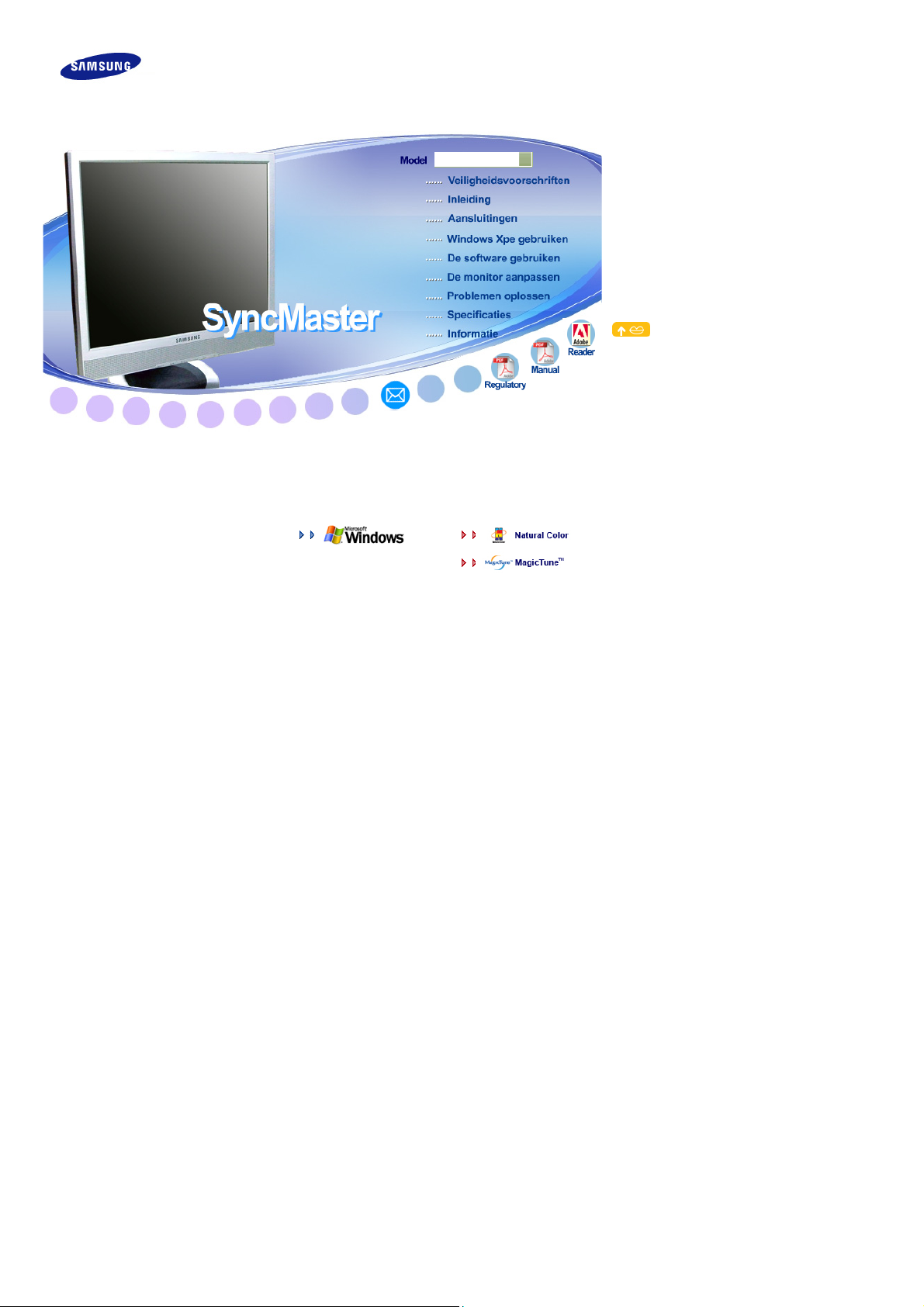
!! !!
SyncMaster 730XT/930XT
Stuurprogramma installerenProgramma installeren
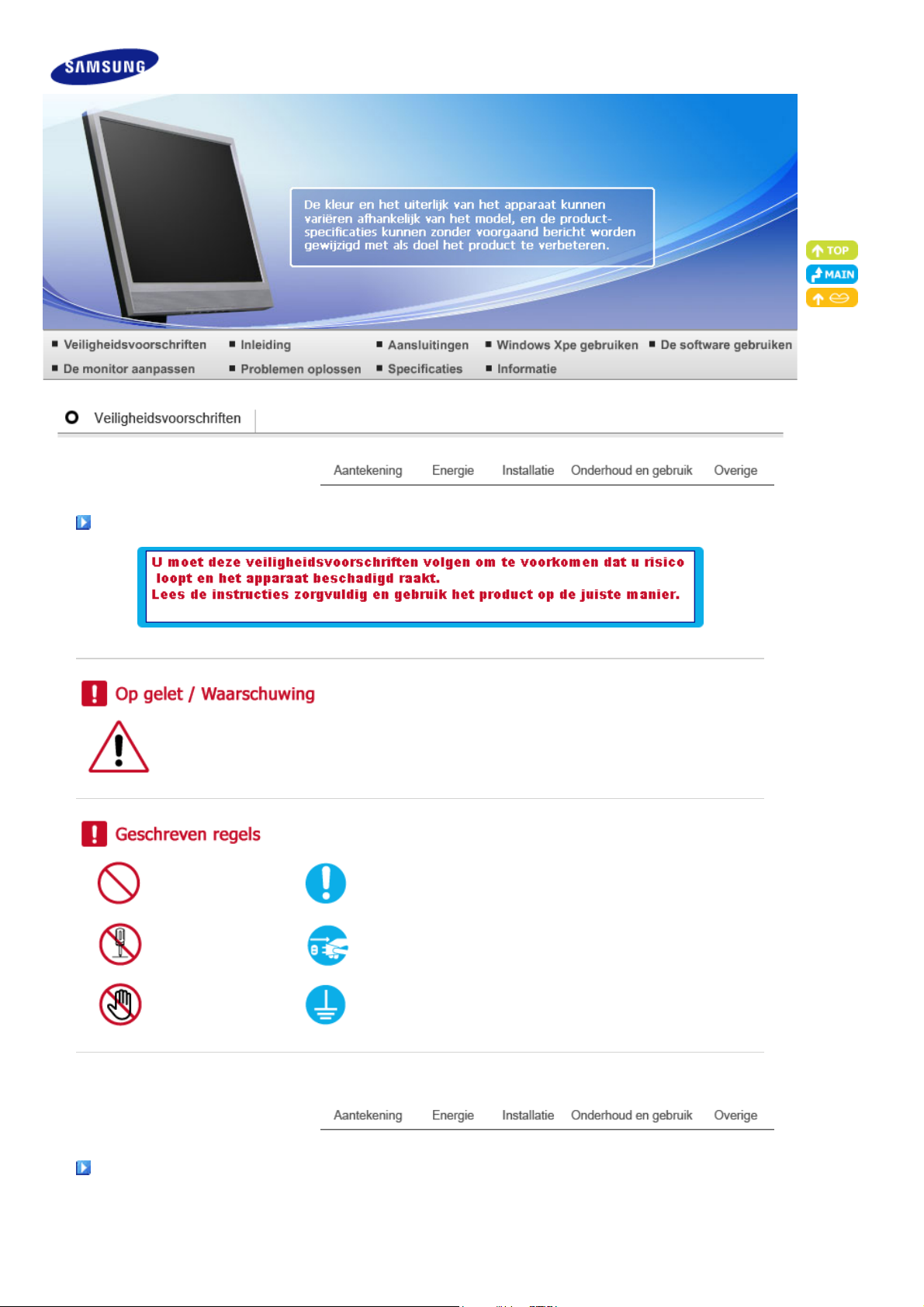
Aantekening
A
A
A
A
nders loopt u het risico op overlijden of persoonlijk letsel.
nders loopt u het risico op persoonlijk letsel of schade aan het product.
Verboden Op ieder moment belangrijk om te lezen en begrijpen
Niet demonteren Haal de stekker uit het stopcontact
Niet aanraken Geaard om een elektrische schok te voorkomen
Energie
ls uw computer gedurende langere tijd niet gebruikt wordt, stel hem dan in op DPM.
ls u een schermbeveiliging gebruikt, stelt u deze in op de actieve schermmodus.
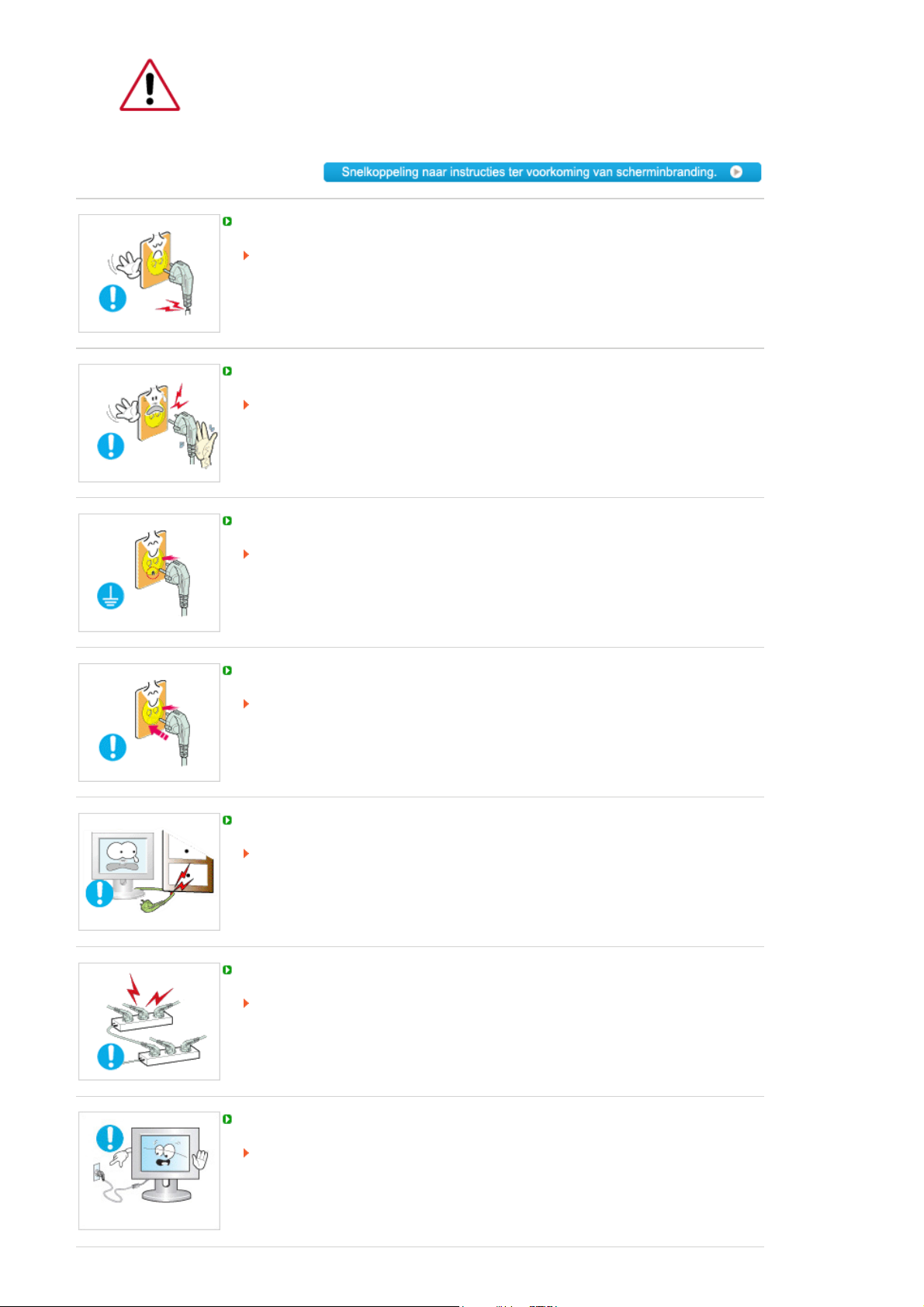
De afbeeldingen zijn alleen ter referentie, en mogelijk niet in alle gevallen (of landen) van toepassing.
Gebruik geen beschadigde voedingskabel of stekker, of een beschadigd of loszittend
stopcontact.
Dit zou een elektrische schok of brand kunnen veroorzaken.
Raak de stekker bij het aansluiten of verwijderen niet met natte handen aan.
Dit zou een elektrische schok kunnen veroorzaken.
Sluit de stekker aan op een geaard stopcontact.
Anders zou u een elektrische schok of persoonlijk letsel kunnen veroorzaken.
Controleer of de stekker goed en stevig in het stopcontact zit.
Dit kan brand veroorzaken.
Buig de voedingskabel niet, trek er niet aan en plaats er geen zware spullen op.
Dit kan brand veroorzaken.
Sluit niet meerdere apparaten aan op hetzelfde stopcontact.
Hierdoor kan, door oververhitting, brand ontstaan.
Verwijder het netsnoer niet tijdens het gebruik van het product.
Dit kan een elektrische schok veroorzaken waardoor het product beschadigd kan
raken.
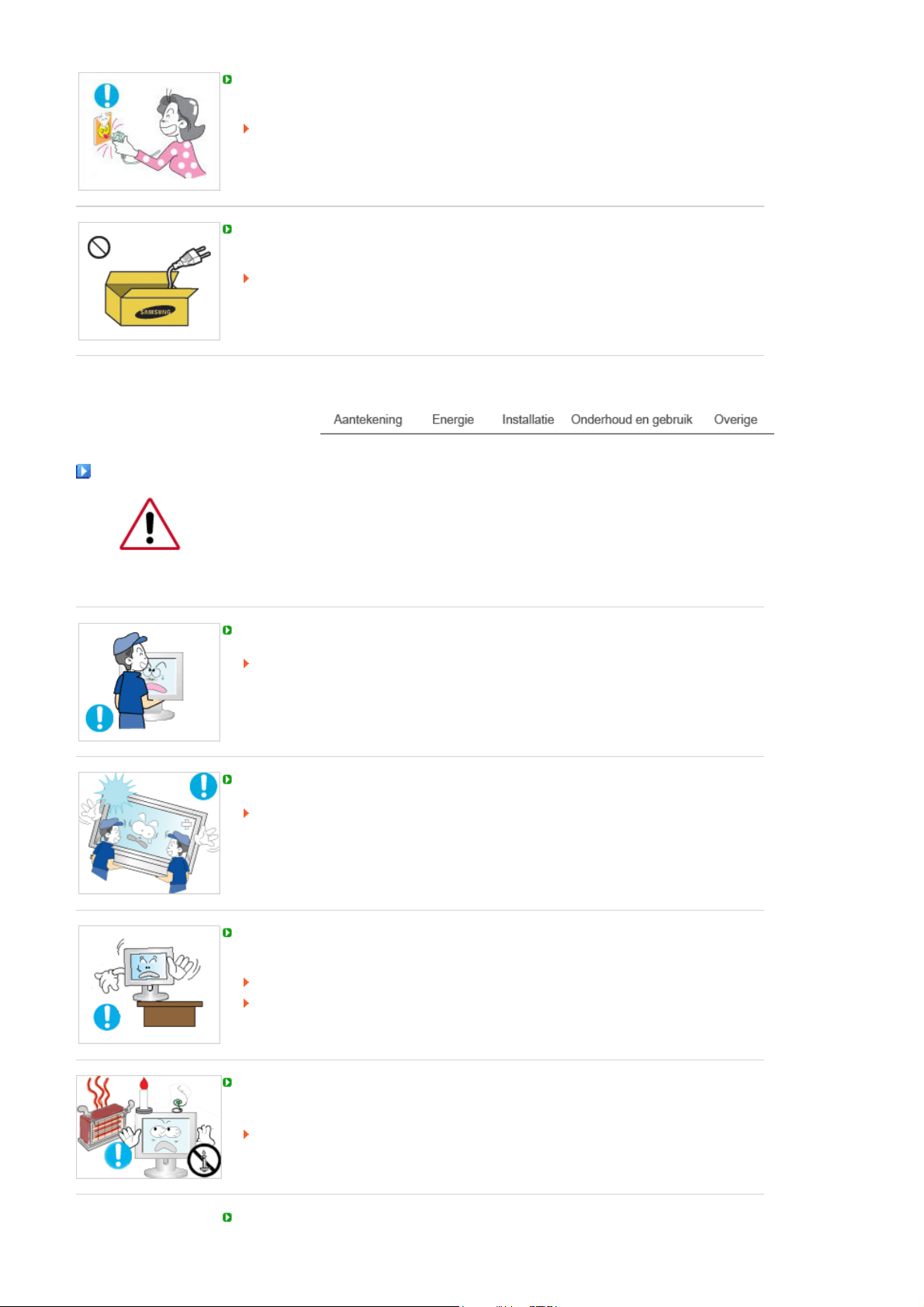
A
A
Installatie
De stekker moet uit het stopcontact worden gehaald om het apparaat te ontkoppelen.
De stekker moet daarom goed bereikbaar zijn.
Dit kan een elektrische schok of brand veroorzaken.
Gebruik alleen het door ons bedrijf geleverde netsnoer. Gebruik geen netsnoeren die
bij een ander product horen.
Dit zou brand of een elektrische schok kunnen veroorzaken.
Neem contact op met een geautoriseerd Servicecentrum als u de monitor installeert
in een omgeving waar veel stof, hoge of lage temperaturen of hoge vochtigheid
voorkomt, op een plaats waar gewerkt wordt met chemische oplossingen of waar de
monitor 24 uur per dag in werking is, zoals een vliegveld of treinstation.
ls u dit niet doet, kan er schade aan het apparaat ontstaan.
Laat de monitor niet vallen als u deze verplaatst.
Dit kan schade aan het product of persoonlijk letsel veroorzaken.
Zorg dat u het apparaat met minimaal twee personen optilt en verplaatst.
Het apparaat zou kunnen vallen, wat zou kunnen leiden tot persoonlijk letsel en/of
beschadiging van het product.
ls u het product in een kast of op een rek plaatst, moet u ervoor zorgen dat de
voorzijde van de onderkant van het product niet uitsteekt.
Anders kan het product vallen of persoonlijk letsel veroorzaken.
Zorg dat de kast of het rek groot genoeg is voor het product.
PLAATS GEEN KAARSEN, INSECTENWERENDE MIDDELEN, SIGARETTEN EN
VERWARMINGSAPPARATUUR IN DE BUURT VAN HET PRODUCT.
Dit kan brand veroorzaken.
Houd verwarmingsapparatuur zo veel mogelijk uit de buurt van de voedingskabel en
het product.
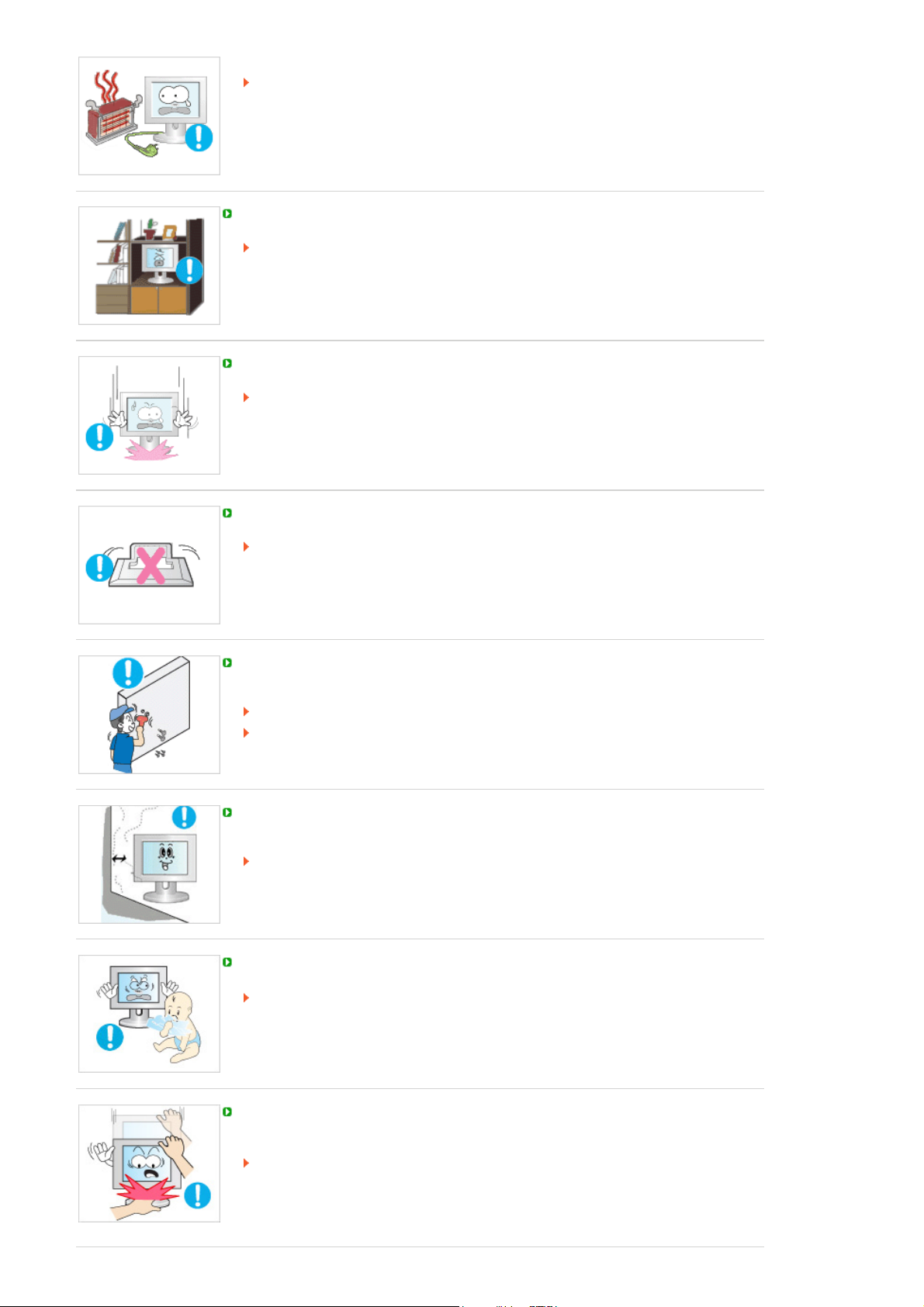
Dit zou een elektrische schok of brand kunnen veroorzaken.
Plaats het apparaat niet op een slecht geventileerde plaats, zoals in een boekenkast.
Dit zou kunnen resulteren in brand door oververhitting.
Zet de monitor voorzichtig neer.
Als u dit niet doet, kan de monitor beschadigd raken.
Plaats de voorzijde van het product niet op de vloer.
Dit kan schade aan het beeldscherm veroorzaken.
De muurbevestiging moet worden gemonteerd door een geautoriseerd
installatiebedrijf.
Anders kan het product vallen en persoonlijk letsel veroorzaken.
Gebruik de aangegeven muurbevestiging.
Installeer het product op een goed geventileerde plaats. Er moet minimaal 10 cm
ruimte tussen het product en de muur zijn.
Anders zou er brand kunnen ontstaan als gevolg van oververhitting.
Houd het verpakkingsmateriaal buiten bereik van kinderen.
Kinderen kunnen letsel oplopen (stikken) als ze hiermee spelen.
Steun niet op de standaard en plaats geen voorwerpen op de standaard wanneer u
de hoogte van de monitor verstelt.
Dit kan schade aan het product of persoonlijk letsel veroorzaken.
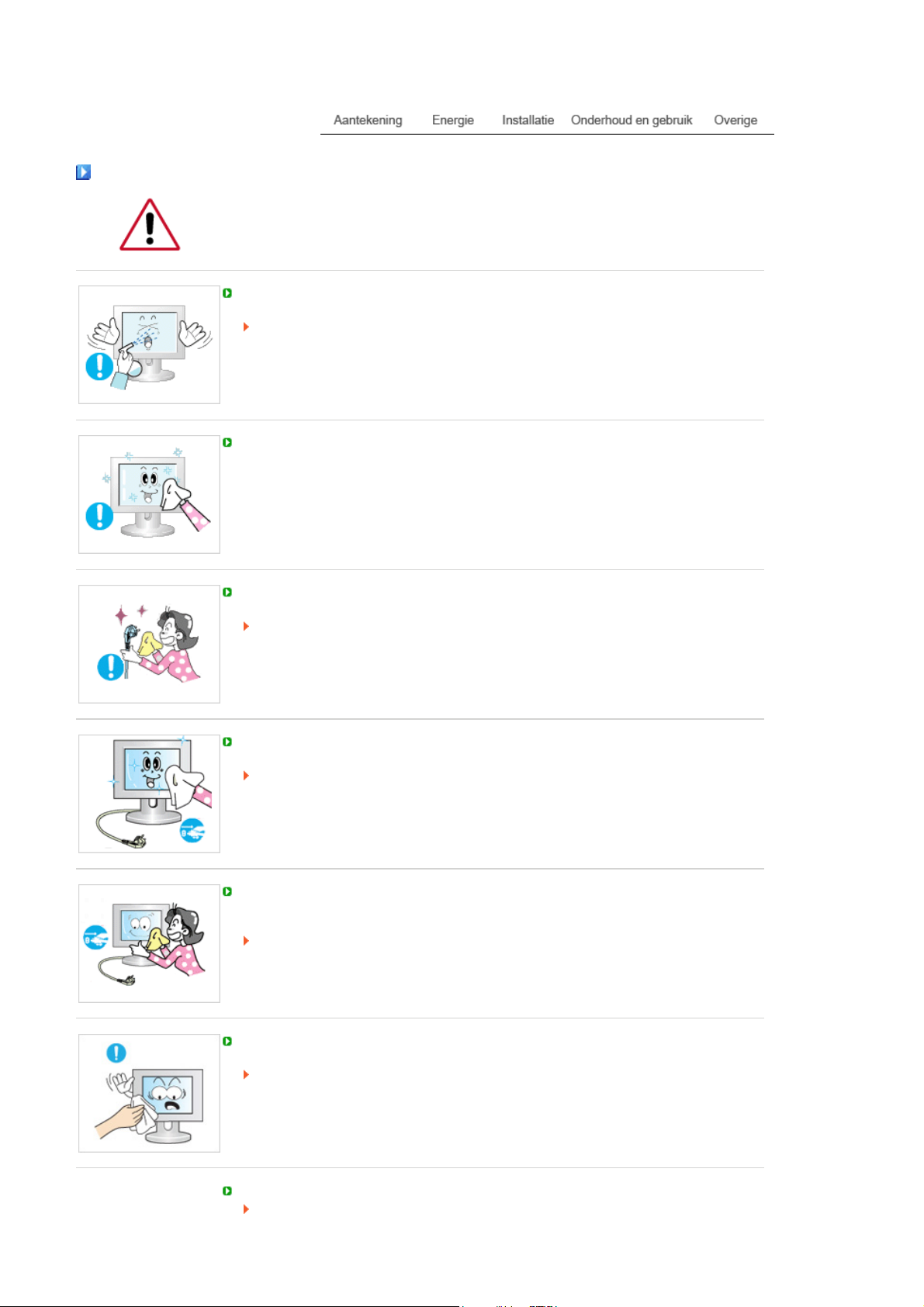
Onderhoud en gebruik
U kunt de monitor en het oppervlak van de TFT-LCD afnemen met een zachte, iets
vochtige doek.
Spuit geen reinigingsmiddelen rechtstreeks op het oppervlak van het product.
Dit kan verkleuringen en vervaging van de structuur veroorzaken. Ook kan het
oppervlak van het scherm losraken.
Reinig het product met een zachte doek met alleen een monitorreiniger. Als u toch
een ander reinigingsmiddel moet gebruiken, moet u deze in een verhouding van 1:10
in water verdunnen.
Gebruik voor het reinigen van de stekkers en het stopcontact een droge doek.
Anders kunt u brand veroorzaken.
Haal voor het reinigen van het product de stekker uit het stopcontact.
Anders kunt u een elektrische schok of brand veroorzaken.
Haal voor het reinigen van het product eerst de stekker uit het stopcontact en reinig
deze met een zachte, droge doek.
(Gebruik geen chemische middelen zoals was, benzeen, alcohol,
verdunningsmiddelen, insectenwerende middelen, smeermiddelen of
reinigingsmiddelen.) Hierdoor kan het uiterlijk van het oppervlak worden aangetast
en kunnen de indicatielabels op het product losraken.
De behuizing van het product is gevoelig voor krassen. Gebruik daarom alleen het
soort doek dat wordt voorgeschreven.
Gebruik het voorgeschreven soort doek met een klein beetje water. Schud de
doek eerst goed uit om te voorkomen dat er iets in zit dat krassen op het product
kan veroorzaken.
Spuit bij het reinigen van het product geen water rechtstreeks op de behuizing.
Zorg ervoor dat er geen water in het product loopt en dat het product niet nat
wordt.
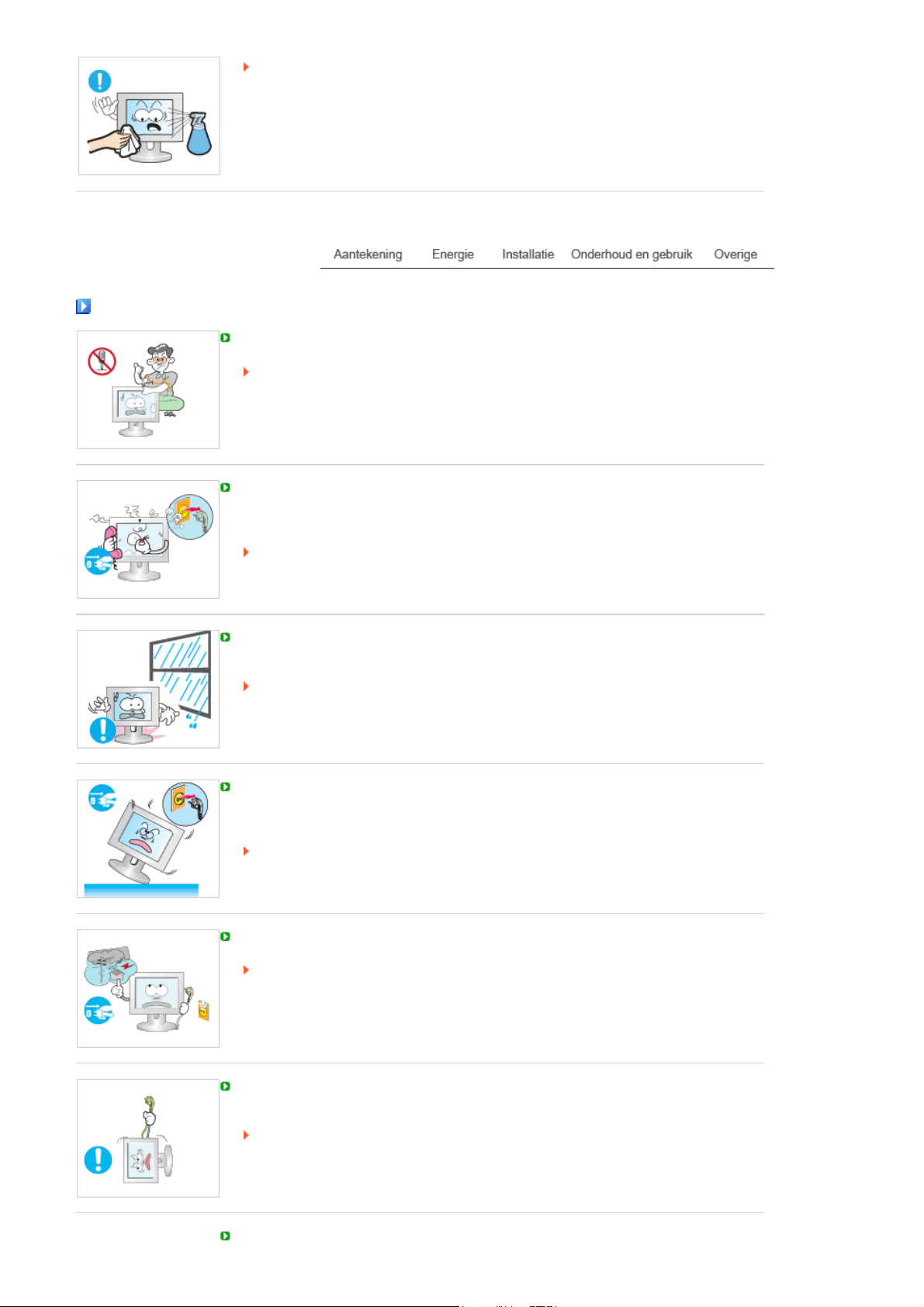
A
A
Dit zou een elektrische schok of brand kunnen veroorzaken.
Overige
Dit product werkt op hoge spanning. Gebruikers mogen het product niet zelf uit
elkaar halen, repareren of aanpassen.
Dit zou een elektrische schok of brand kunnen veroorzaken. Neem contact op met
een Servicecentrum als het product gerepareerd moet worden.
ls er een vreemde geur, een vreemd geluid of rook uit het product komt, moet u
direct de stekker uit het stopcontact halen en contact opnemen met een
Servicecentrum.
Dit zou een elektrische schok of brand kunnen veroorzaken.
Stel het product niet bloot aan vocht, stof, rook of water en installeer het niet in een
auto.
Dit zou een elektrische schok of brand kunnen veroorzaken.
ls u het product laat vallen of als de behuizing kapot gaat, moet u het product
uitschakelen en de stekker uit het stopcontact halen. Neem contact op met een
Servicecentrum.
Dit zou een elektrische schok of brand kunnen veroorzaken.
Raak bij onweer het netsnoer en de antennekabel niet aan.
Dit zou een elektrische schok of brand kunnen veroorzaken.
Probeer het beeldscherm niet te verplaatsen door enkel aan het snoer of de
signaalkabel te trekken.
Anders kan het product vallen, wat schade aan de kabel kan veroorzaken
waardoor een elektrische schok, schade aan het product of brand kan ontstaan.
U kunt het product niet optillen of verplaatsen door alleen het netsnoer of de
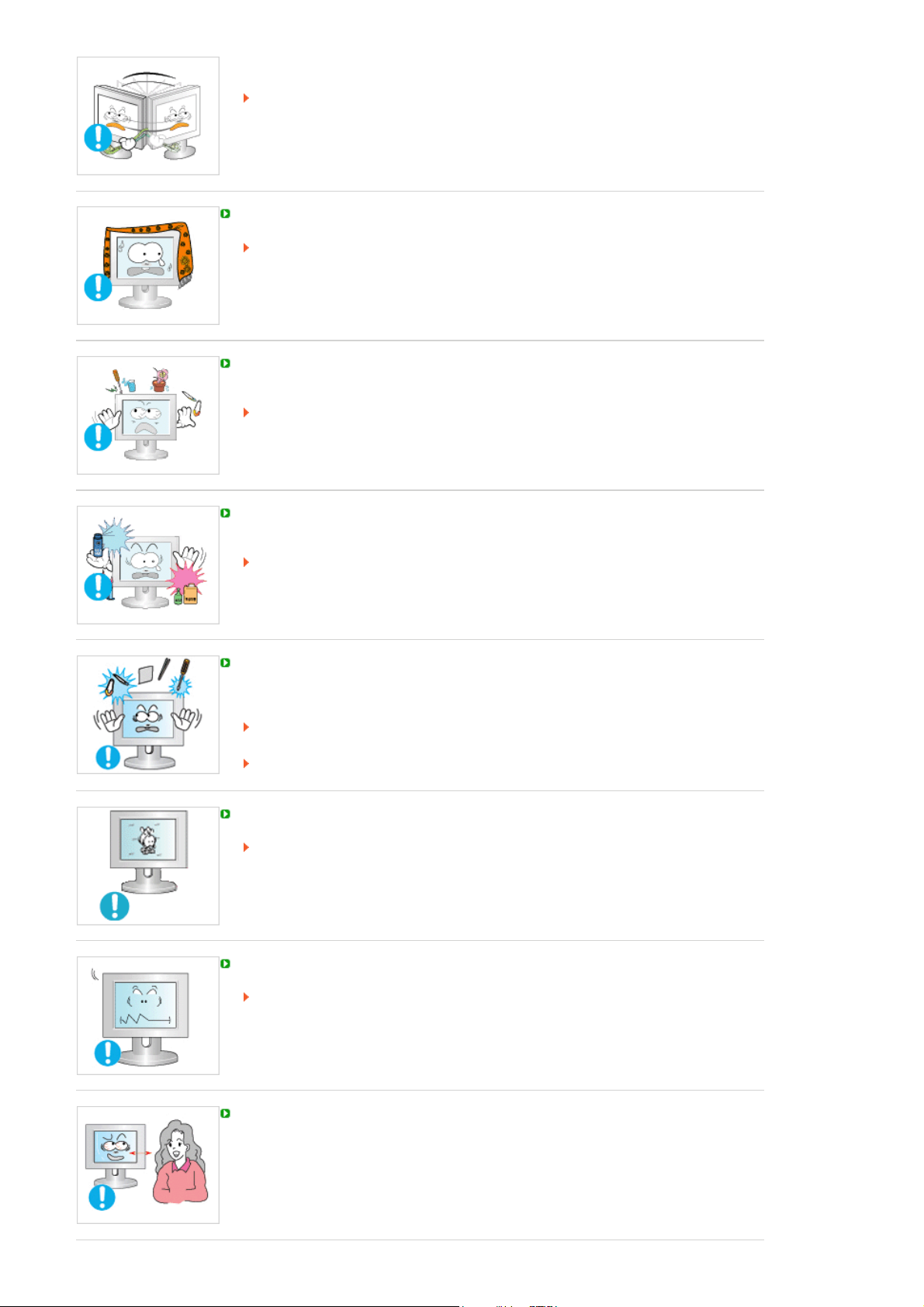
signaalkabels vast te houden.
A
A
Anders kan het product vallen, wat schade aan de kabel kan veroorzaken
waardoor een elektrische schok, schade aan het product of brand kan ontstaan.
Voorkom dat de ventilatieopening wordt geblokkeerd door een tafel of gordijn.
Anders zou er brand kunnen ontstaan als gevolg van oververhitting.
Plaats geen voorwerpen die water bevatten, vazen, bloempotten, geneesmiddelen of
metalen voorwerpen op het product.
Als er water of vreemde voorwerpen in het product terechtkomen, moet u de
stekker uit het stopcontact halen en contact opnemen met een Servicecentrum.
Gebruik of bewaar geen brandbare sprays of licht ontvlambare materialen in de buurt
van het product.
Dit zou een explosie of brand kunnen veroorzaken.
Steek geen metalen voorwerpen, zoals pennen, munten, naalden en draad, of licht
ontvlambare voorwerpen als lucifers of papier in het product (bijvoorbeeld via de
ventilatieopeningen, ingangen en uitgangen).
Als er water of vreemde voorwerpen in het product terechtkomen, moet u de
stekker uit het stopcontact halen en contact opnemen met een Servicecentrum.
Dit zou een elektrische schok of brand kunnen veroorzaken.
ls een stilstaand beeld lang wordt weergegeven, kan een nabeeld of vlek ontstaan.
Zet het product in de slaapstand of gebruik een bewegende schermbeveiliging als
u het product langere tijd niet gebruikt.
Stel een resolutie en frequentie in die geschikt zijn voor het product.
Anders kan schade aan uw ogen ontstaan.
ls u steeds dichter bij het scherm gaat zitten, kan het zijn dat uw ogen achteruit
gaan.
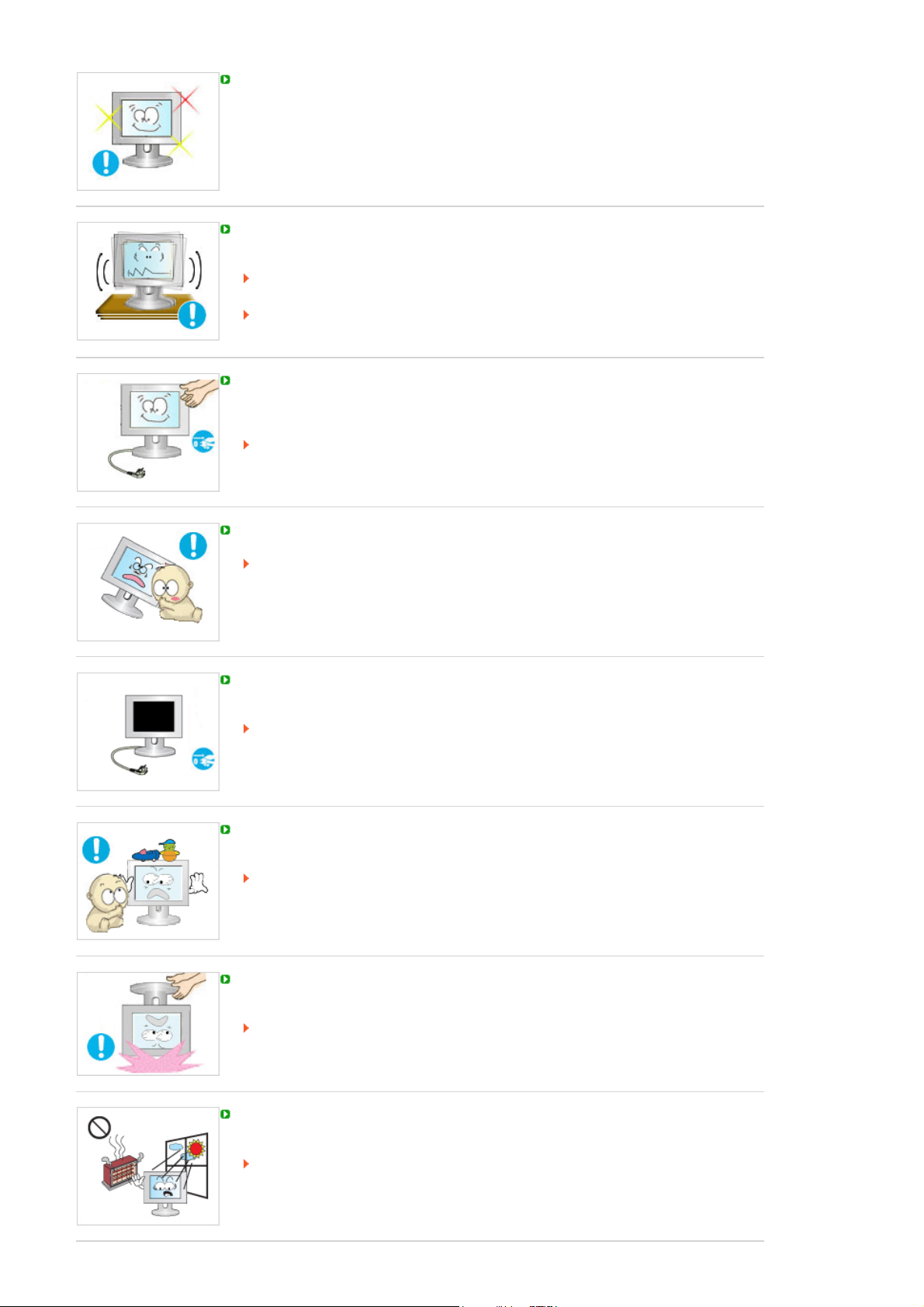
Neem na elk uur achter de monitor vijf minuten pauze om uw ogen rust te geven.
Installeer het product niet op een instabiele plaats als een instabiel rek of een
onregelmatig oppervlak of op een plaats die blootstaat aan trillingen.
Het apparaat zou kunnen vallen, wat zou kunnen leiden tot persoonlijk letsel en/of
beschadiging van het product.
Als u het product gebruikt op een plaats die blootstaat aan trillingen, kan het
product beschadigd raken, wat brand tot gevolg kan hebben.
Schakel het product voordat u het gaat verplaatsen uit en haal de stekker uit het
stopcontact. Ontkoppel ook de antennekabel en alle andere kabels die op het
product zijn aangesloten.
Anders kunt u een elektrische schok of brand veroorzaken.
Voorkom dat kinderen aan het product gaan hangen of erop klimmen.
Het product kan namelijk vallen, wat persoonlijk letsel of zelfs de dood tot gevolg
kan hebben.
Haal de stekker uit het stopcontact als u het product gedurende langere tijd niet
gebruikt.
Anders kan het product oververhit raken of ontbranden als gevolg van
stofophoping. Ook kan als gevolg van een elektrische schok of lekkage brand
ontstaan.
Plaats geen zware voorwerpen, speelgoed of lekkernijen (bijvoorbeeld koekjes) op
het product die de aandacht van kinderen kunnen trekken.
Uw kinderen kunnen aan het product gaan hangen waardoor het kan vallen, wat
persoonlijk letsel of zelfs de dood tot gevolg kan hebben.
Zet het product niet op zijn kop en verplaats het product niet door alleen de voet vast
te houden.
Het apparaat zou kunnen vallen, wat zou kunnen leiden tot persoonlijk letsel en/of
beschadiging van het product.
Plaats het product niet in direct zonlicht of in de buurt van warmtebronnen zoals open
vuur of een kachel.
Dit kan de levensduur van het product verkorten en brand tot gevolg hebben.
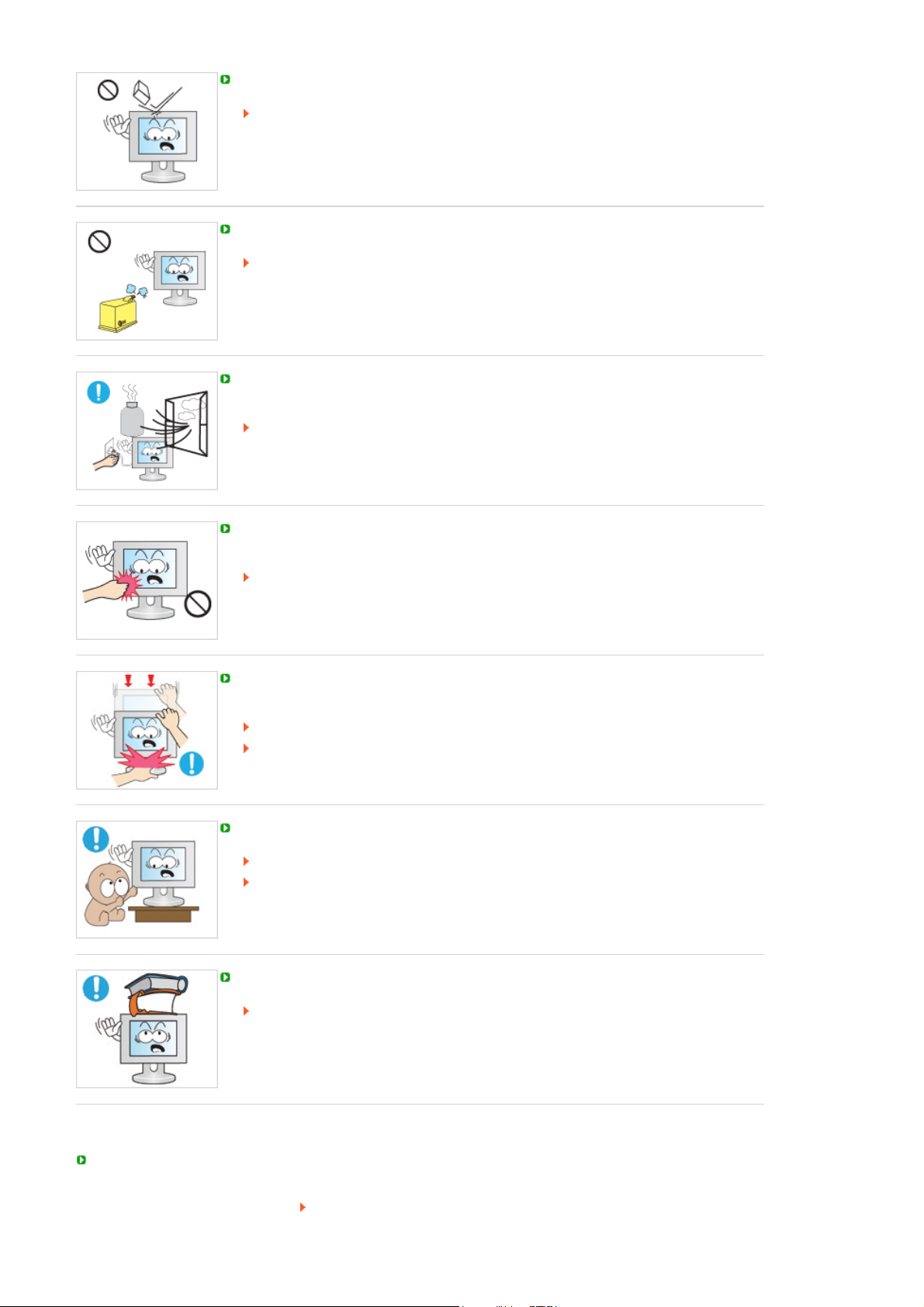
Laat geen voorwerpen op het product vallen en oefen geen druk uit op het product.
A
r
Dit zou een elektrische schok of brand kunnen veroorzaken.
Gebruik geen luchtbevochtiger of keukentafel in de buurt van het product.
Dit zou een elektrische schok of brand kunnen veroorzaken.
Raak in geval van een gaslek het product en de stekker niet aan maar zorg direct
voor ventilatie.
Een vonk kan een explosie of brand veroorzaken.
ls het product gedurende lange tijd ingeschakeld is, wordt het beeldscherm heet.
Raak het niet aan.
Houd de kleine accessoires buiten bereik van kinderen.
Wees voorzichtig bij het instellen van de hoek van het product of de hoogte van de
voet.
Uw hand of vingers kunnen klem raken.
Als u het product te ver kantelt, kan het vallen en persoonlijk letsel veroorzaken.
Plaats het product niet op een plaats waar kinderen er gemakkelijk bij kunnen.
Anders kan het product vallen en persoonlijk letsel veroorzaken.
Het voorste deel ven het product is zwaar. Plaats het product daarom op een
vlakke en stabiele ondergrond.
Plaats geen zware voorwerpen op het product.
Dit kan persoonlijk letsel en/of schade aan het product veroorzaken.
Correcte zithouding bij het gebruik van de monito
Gebruik het product altijd in de juiste positie.
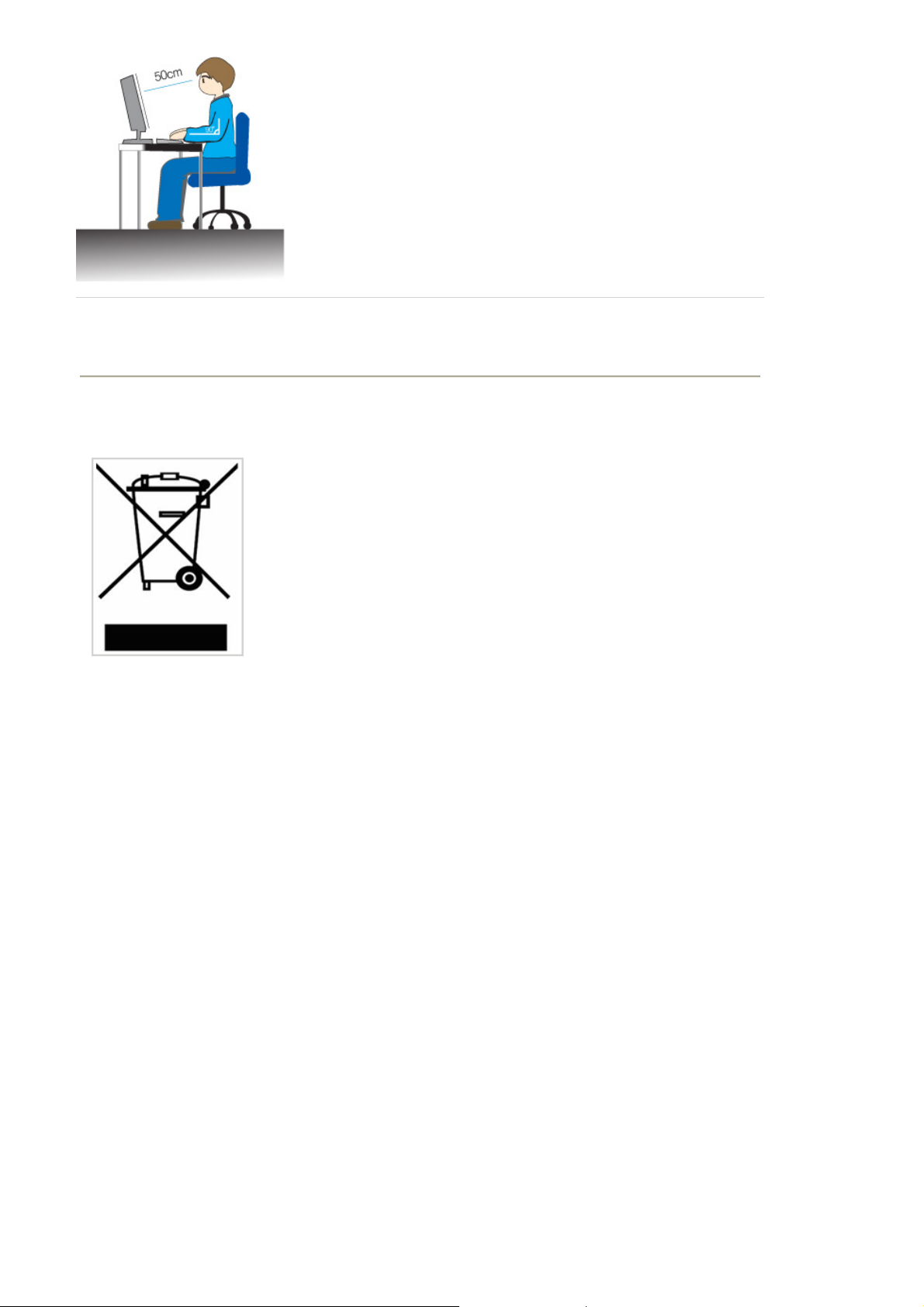
z Houd uw rug recht terwijl u naar het product kijkt.
z De afstand tussen uw ogen en het scherm moet 45 tot 50 cm zijn.
Zorg dat uw eigen positie een beetje hoger is dan het scherm.
z Gebruik het product altijd in de juiste positie.
z Pas de hoek van het scherm zo aan dat er geen licht op het scherm
wordt gereflecteerd.
z Houd uw armen in een rechte hoek ten opzichte van uw lichaam en
zorg dat uw onderarmen en handen op gelijke hoogte liggen.
z Houd uw ellebogen in een hoek van 90 graden.
z Houd uw knieën in een hoek van meer dan 90 graden en zet uw
hielen stevig op de vloer. Houd uw armen lager dan uw hart.
Correcte verwijdering van dit product
(elektrische & elektronische afvalapparatuur) - Alleen Europa
Dit merkteken op het product of het bijbehorende informatiemateriaal duidt
erop dat het niet met ander huishoudelijk afval verwijderd moet worden aan
het einde van zijn gebruiksduur. Om mogelijke schade aan het milieu of de
menselijke gezondheid door ongecontroleerde afvalverwijdering te
voorkomen, moet u dit product van andere soorten afval scheiden en op een
verantwoorde manier recyclen, zodat het duurzame hergebruik van
materiaalbronnen wordt bevorderd.
Huishoudelijke gebruikers moeten contact opnemen met de winkel waar ze
dit product hebben gekocht of met de gemeente waar ze wonen om te
vernemen waar en hoe ze dit product milieuvriendelijk kunnen laten recyclen.
Zakelijke gebruikers moeten contact opnemen met hun leverancier en de
algemene voorwaarden van de koopovereenkomsten nalezen. Dit product
moet niet worden gemengd met ander bedrijfsafval voor verwijdering.
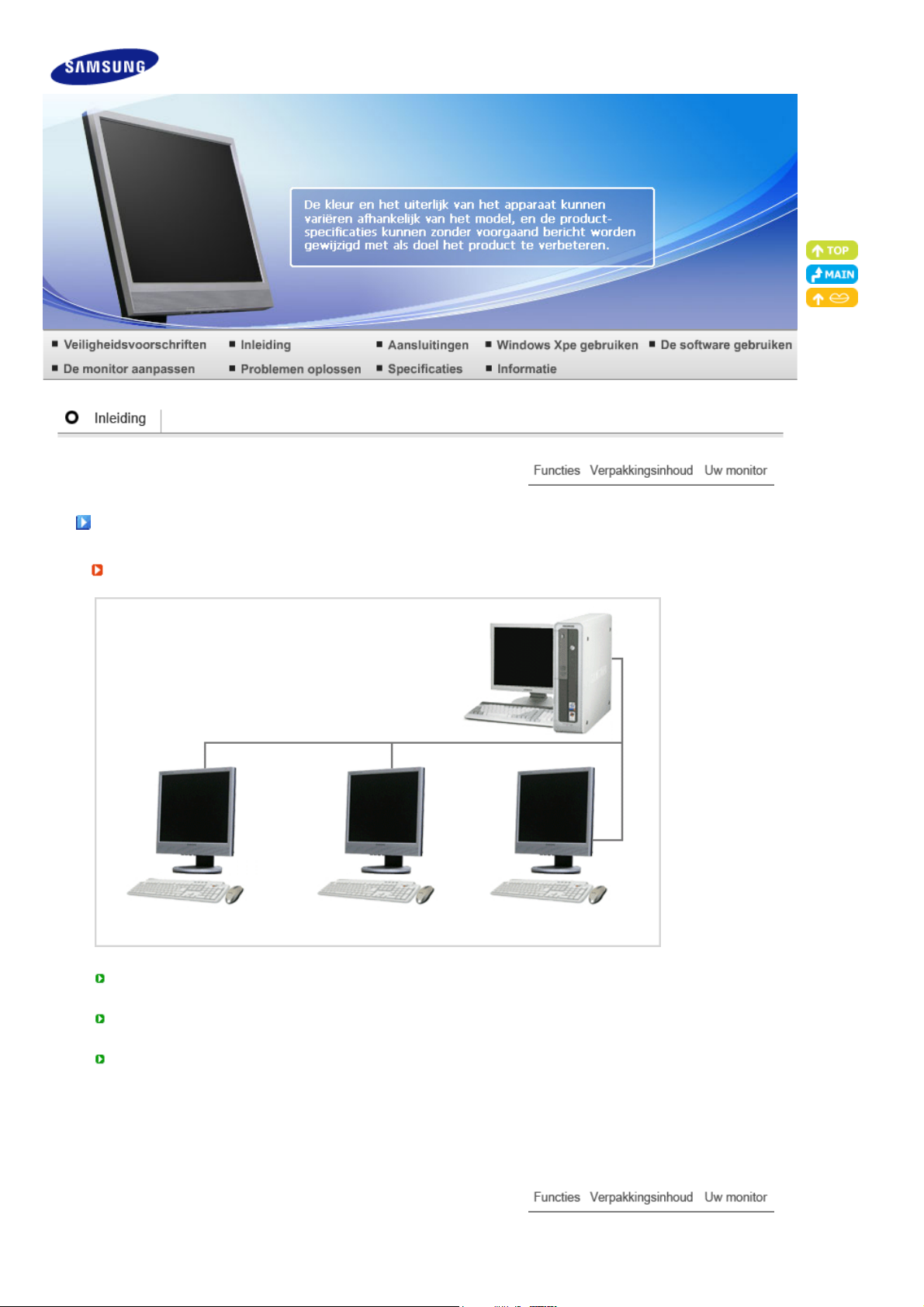
Functies
Wat is een netwerkmonitor?
Dit is een nieuw type monitor dat toegang geeft tot PC- en LAN-services voor het weergeven van
afbeeldingen, videoclips, documenten, etc. doordat hij wordt aangesloten op een host-PC.
Hij heeft daarnaast een extra functie die verbinding maakt met de host-PC voor internetservices,
onafhankelijk van die host-PC.
MagicNet, dat wordt geleverd bij het product, maakt op afstand verbinding met het netwerk om de tijd
en het type van de weer te geven inhoud op elke netwerkmonitor aan te passen en om de
stroomvoorziening op afstand aan/uit te zetten.
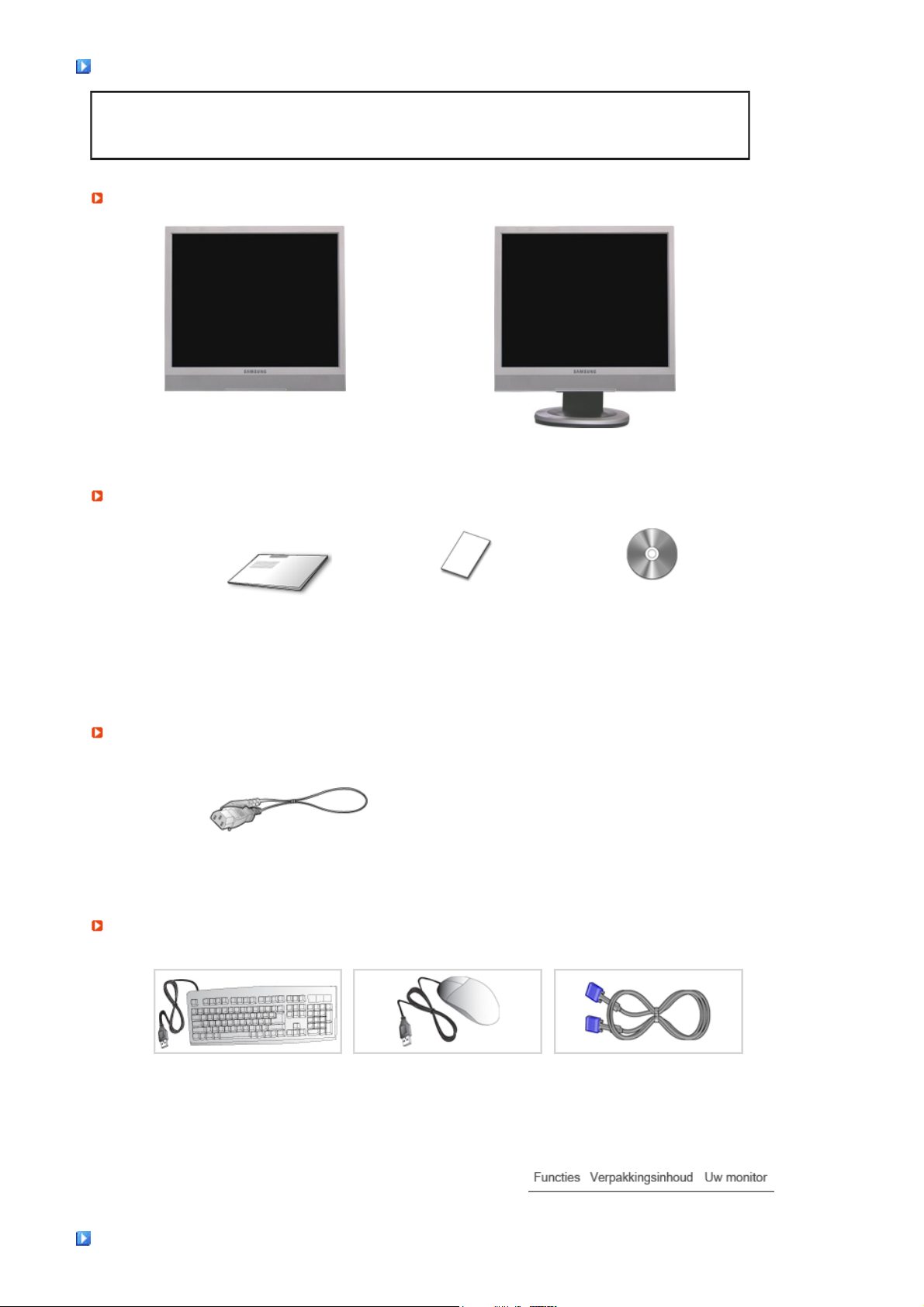
V
erpakkingsinhoud
g
r
Uitpakken
Na de installatie van de voet Inclusief voet
Handleidin
Kijk of de volgende items zijn meegeleverd met uw monitor.
contact op met uw dealer als er onderdelen missen.
Neem dan contact op met uw dealer.
Kabel
Afzonderlijk verkocht
Toetsenbord (USB) Muis (USB) D-sub-kabel
Snelstart
installatiehandleiding
Stroomkabel
Garantiekaart
(Niet overal verkrijgbaar)
Gebruiksaanwijzing, monitor
stuurprogramma, Natural
Color-software,
MagicTune™-software
Uw monito
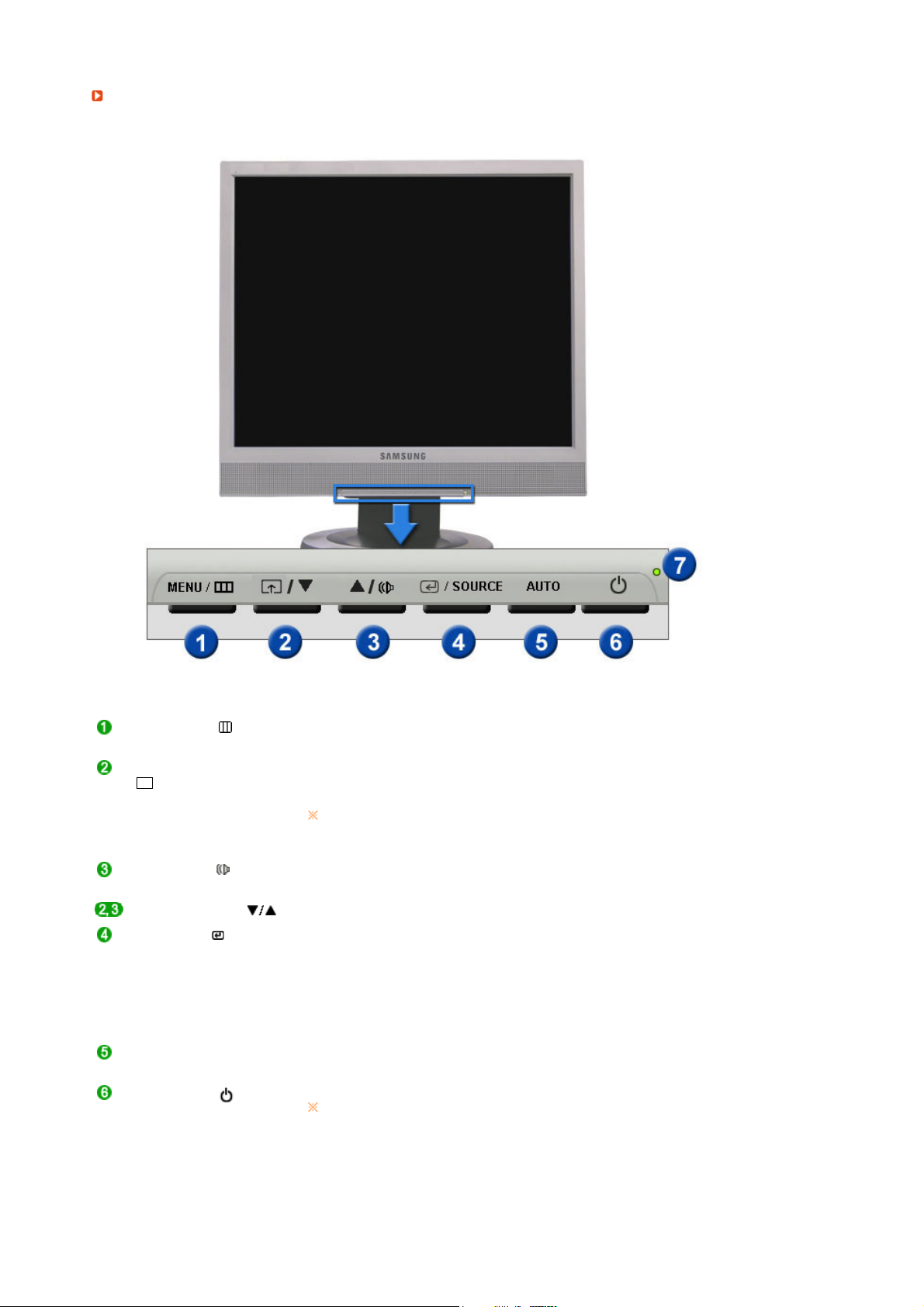
V
oorkant
y
g
Toets MENU [ ]
Customized Key
[]
Volumeknop [ ]
Toets Aanpassen [ ] Instellingsitems in het menu.
Toets Enter [ ]
/ Toets SOURCE
Toets AUTO Druk op deze knop om de OSD automatisch aan te passen.
Aan/uit-knop [ ]
In deze gevallen wordt uw monitor abrupt afgesloten, wat uw
Hiermee opent u het OSD-menu. Deze optie wordt ook gebruikt om het
OSD-menu af te sluiten of om terug te keren naar het vorige menu.
Met de knop Custom kunt u zelf een functie programmeren voor de
programmeerbare toets.
U kunt de Customized Key voor een vereiste functie configureren
via Setup>Customized Ke
Pas met deze knop het geluidsniveau aan.
Activeert een gemarkeerd menu-item. /
Als u de 'SOURCE' indrukt terwijl de OSD uitstaat, wordt de
ingangsbron (analoog/digitaal) afgewisseld.
(Als u op de knop SOURCE (bron) drukt om de ingangsmodus te
wijzigen, zal in de linkerbovenhoek van het scherm een bericht worden
weergegeven die de huidige modus aangeeft -- Analog, MagicNet
ingangssignaal.)
>> Klik hier om een animatiefilmpje te bekijken.
Gebruik deze knop om de monitor aan of uit te zetten.
Wees voorzichtig dat als u uitschakelen van Windows forceert, deze
procedure beschadiging kan opleveren.
besturingssysteem kan beschadigen. Zorg daarom dat de functie EWF
(Enhanced Write Filter, Uitgebreide schrijffilter) is ingeschakeld.
1. Schakel het apparaat uit door de aan/uit-knop ingedrukt te houden
nadat u de modus Client naar de modus Monitor hebt
over
eschakeld.
.
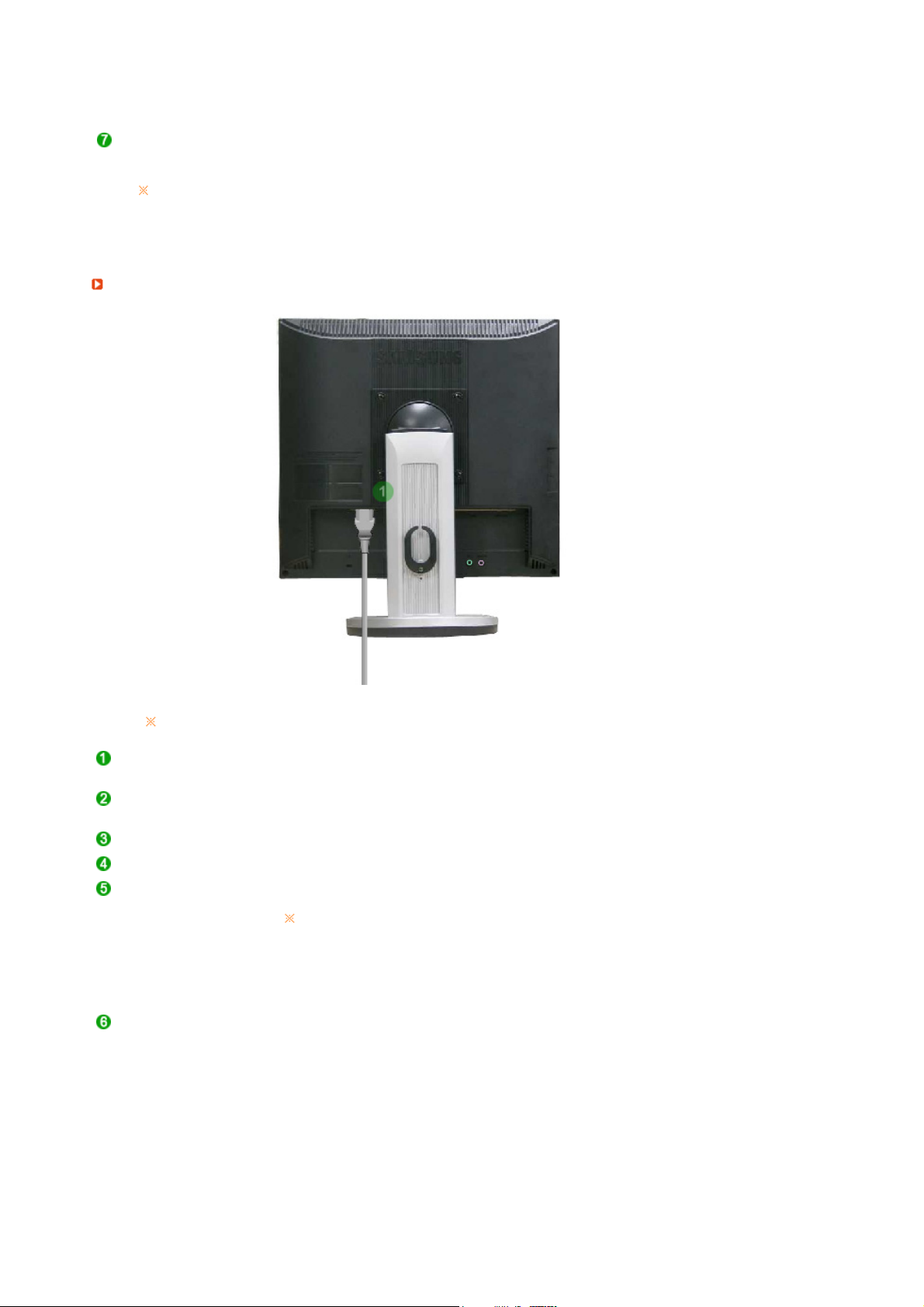
Aan/uit-lampje
Meer informatie over het besparen van energie treft u aan in de handleiding, onder de
knop Energiebeheer. Als u energie wilt besparen, zet dan uw monitor UIT als u hem
langere tijd niet meer nodig heeft.
Achterkant
2. Schakel het apparaat uit door de aan/uit-knop meer dan vijf (5)
seconden ingedrukt te houden in de modus Client.
Wanneer u uw computer niet kunt opstarten omdat Windows is
gecrashed, neemt u contact op met uw systeembeheerder.
Tijdens normale werking brandt dit lampje Groen, het knippert eenmaal
als het beeldscherm uw aanpassingen opslaat.
De configuratie aan de achterkant van de monitor kan van product tot product variëren.
POWER IN-poort
VGA IN-poort
Sluit het netsnoer aan op de netaansluiting aan de achterkant van uw
monitor.
Sluit de signaalkabel aan op de 15 pins, D-sub-poort aan de achterkant
van uw monitor.
RS-232C-aansluiting Sluit op deze aansluiting een RS-232C-kabel aan.
VGA OUT-poort Een monitor op een andere monitor aansluiten via een D-sub-kabel.
Kensingtonslot Het Kensingtonslot is een instrument dat gebruikt wordt om het systeem
vast te zetten bij gebruik in een openbare ruimte.
Het slot dient afzonderlijk te worden aangeschaft. Voor meer informatie
over gebruik van het slot, kunt u contact opnemen met de dealer.
1. Wanneer u van de modus Monitor omschakelt naar de modus Client, wordt
Windows XPe gestart. Druk in de modus Monitor niet op de aan/uit-knop.
De monitor wordt hierdoor abrupt uitgeschakeld, waardoor het
besturingssysteem kan worden beschadigd.
Kabelbevestigingsring Zodra het aansluiten van de kabel is voltooid, bevestigt u de kabels aan de
kabelbevestigingsring.
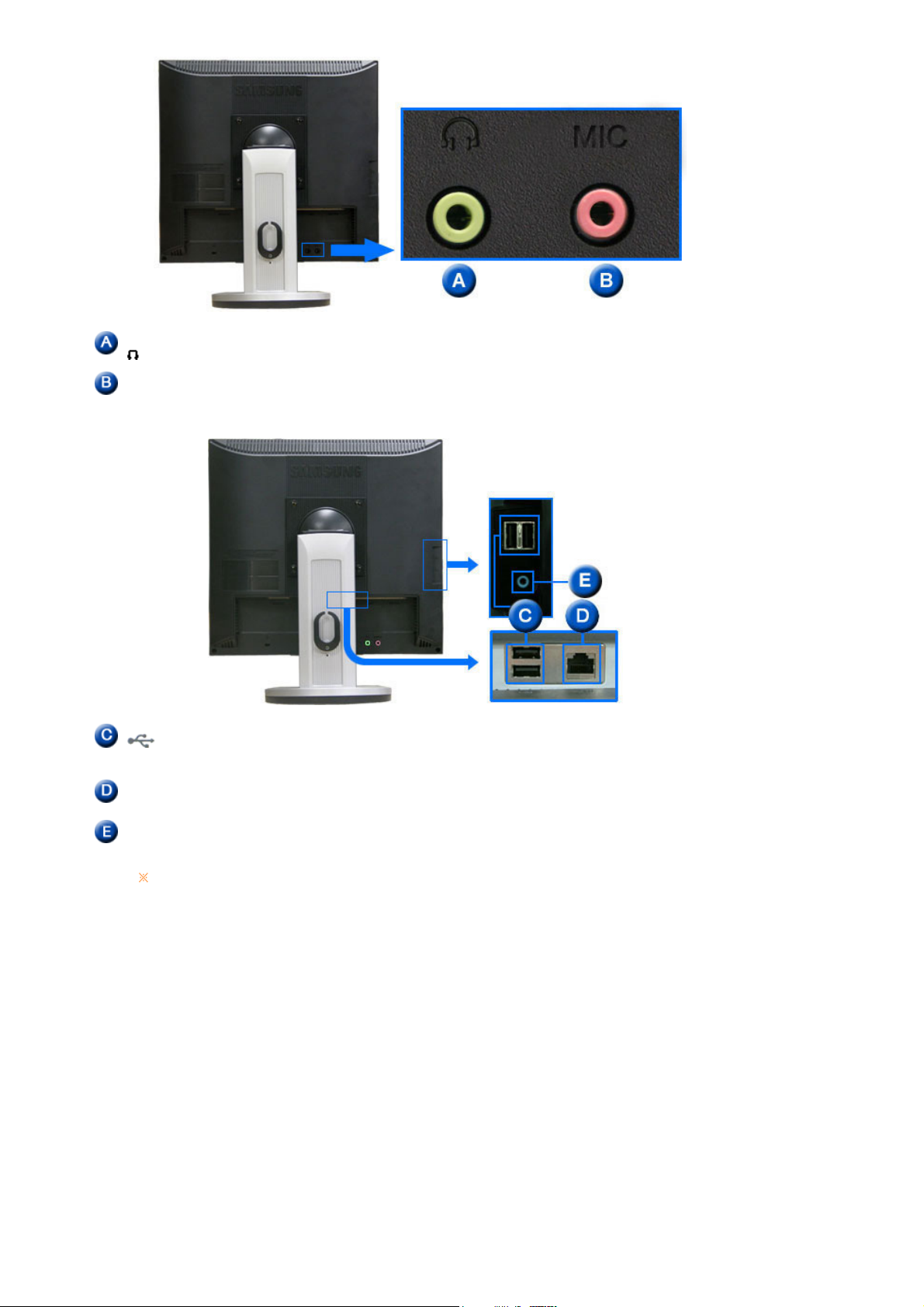
Aansluiting oortelefoon []Sluit hier uw oortelefoon aan.
Microfoonaansluiting
Sluit op deze MIC-aansluiting een microfoon aan.
(MIC)
USB
(USB aansluiting)
LAN
U kunt USB-apparaten aansluiten, zoals een muis, Toetsenbord of
extern opslagapparaat (bijvoorbeeld een digitale fotocamera, mp3speler, extern geheugen, enzovoort).
Aansluiten voor gebruik als monitor.
(LAN aansluiting)
Aansluiting Audio In Sluit met behulp van een geluidskabel de aansluiting Audio In aan op de
aansluiting Audio Out aan de achterkant van de computer.
Zie Aansluiten voor meer informatie over het aansluiten van kabels.
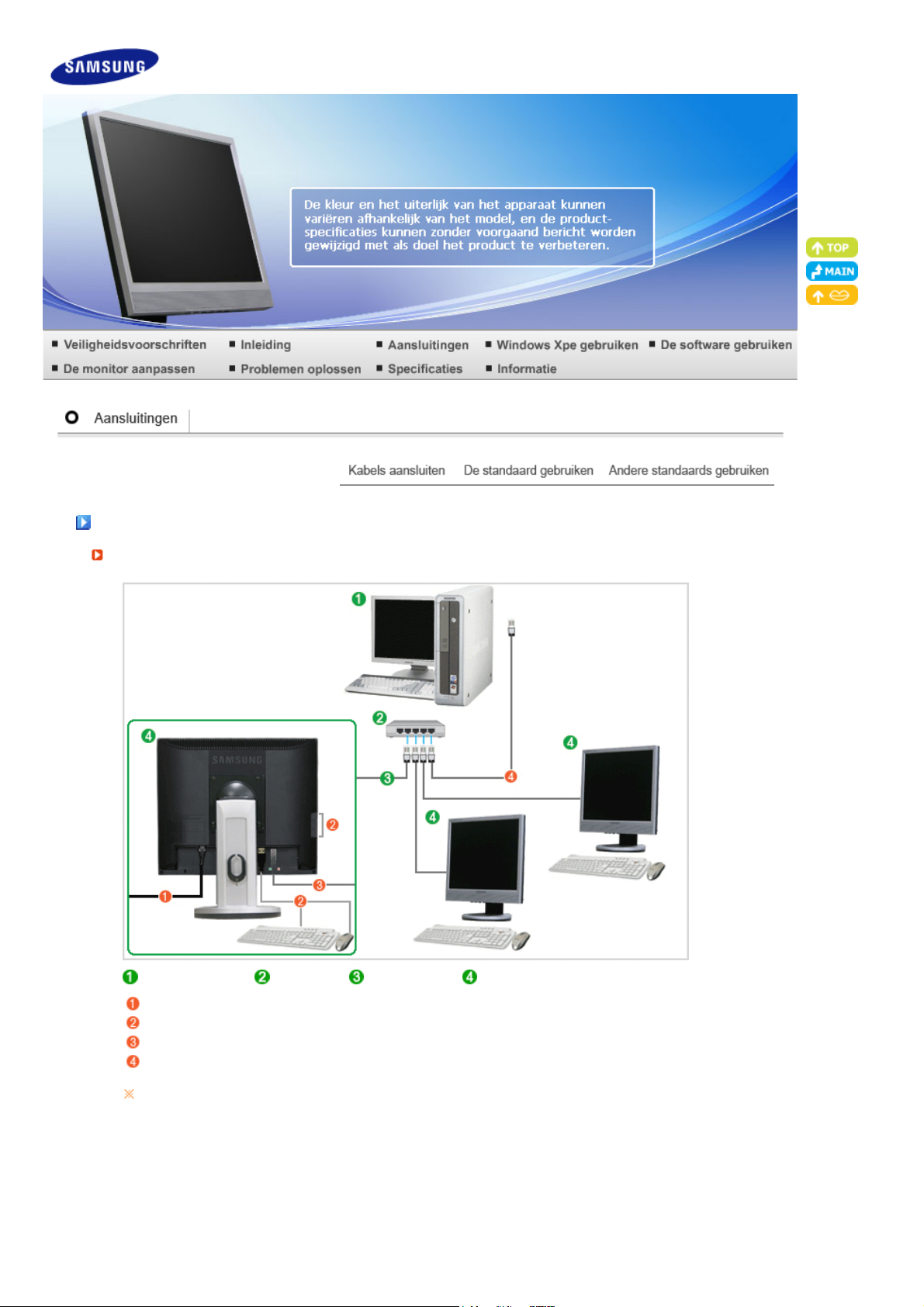
Kabels aansluiten
r
r
Aansluiten op de hostcomputer via een LAN-kabel
Hostcompute
Sluit de voedingskabel aan op de voedingsaansluiting aan de achterzijde van de monitor.
Sluit de muis en het toetsenbord aan op de USB-poorten.
Verbind de LAN-poort aan de achterzijde van de monitor met de hub.
Verbind de hub met de LAN-poort van de hostcomputer.
De hostcomputer moet een IP-adres hebben.
Nadat u het LAN hebt aangesloten en het IP-adres hebt ingesteld, kunt u het beeld van de
hostcomputer bekijken op de monitor.
Via de VGA-ingang kunt u een computer rechtstreeks op de monitor aansluiten.
Via de VGA-uitgang kunt u hetzelfde beeld ook via een andere apparaat, zoals een projector,
laten weergeven. (voor presentatiedoeleinden)
Hub LAN-kabel Monito
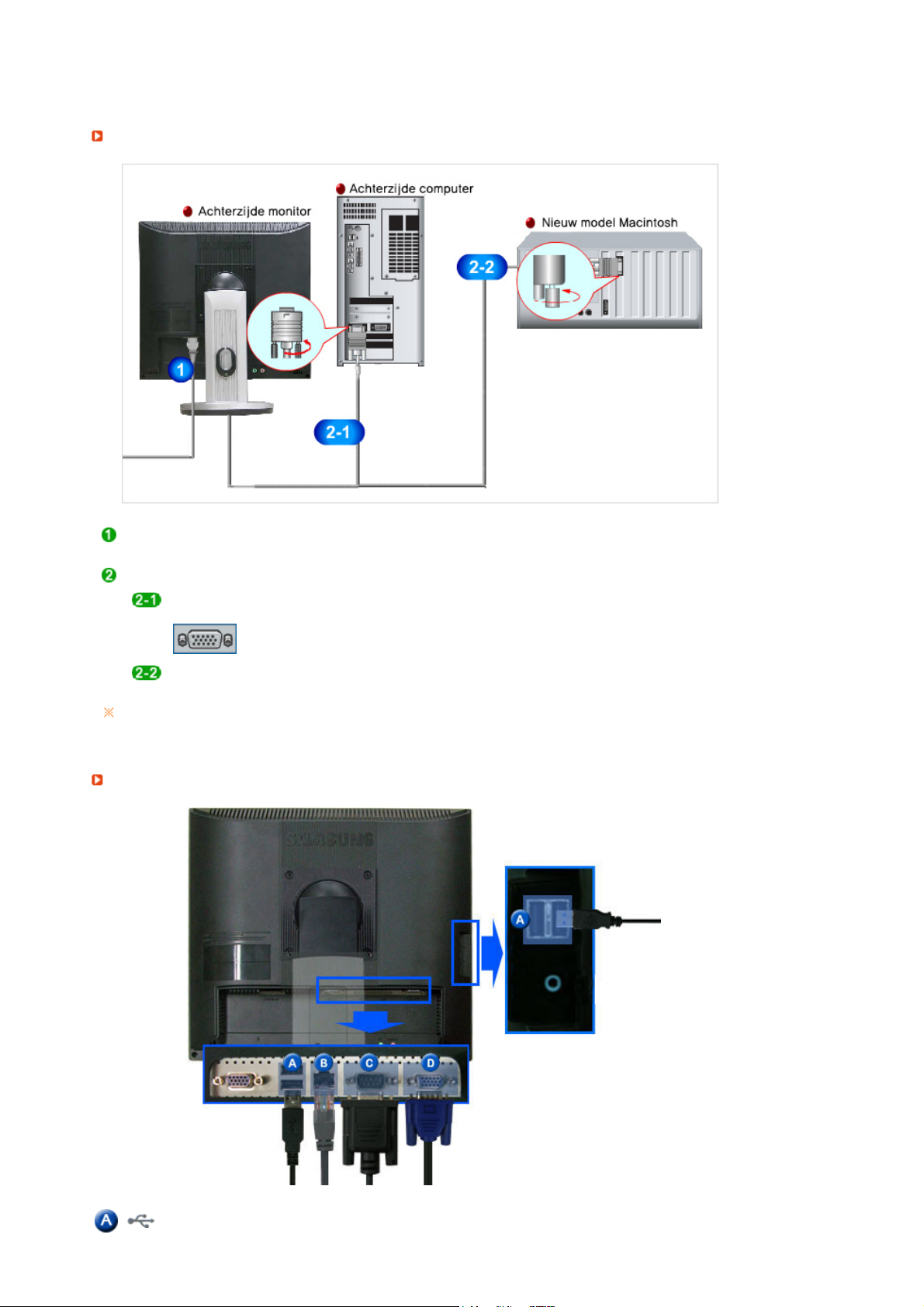
Via de USB-poort kunt u een extern opslagapparaat (zoals een digitale fotocamera, mp3-speler,
)
extern geheugen, enzovoort) aansluiten.
Kabels aansluiten (Bij gebruik als een normale monitor
Sluit het netsnoer aan op de netaansluiting aan de achterkant van uw monitor.
Steek de netstekker van de monitor in een stopcontact.
Gebruik een verbinding die bij uw computer past.
De D-sub-stekker (analoog) gebruiken op uw videokaart.
- Sluit aan de achterkant van uw monitor de D-sub kabel aan op de VGA-IN poort.
[VGA IN]
Macintosh
- Sluit de monitor aan op de Macintosh-computer met behulp van de computeraansluitkabel.
Nadat u de monitor op de computer hebt aangesloten, kunt u de apparaten inschakelen en
gebruiken.
Aansluiting extern apparaat
USB
U kunt USB-apparaten aansluiten, zoals een muis, Toetsenbord of
extern opslagapparaat (bijvoorbeeld een digitale fotocamera, mp3-
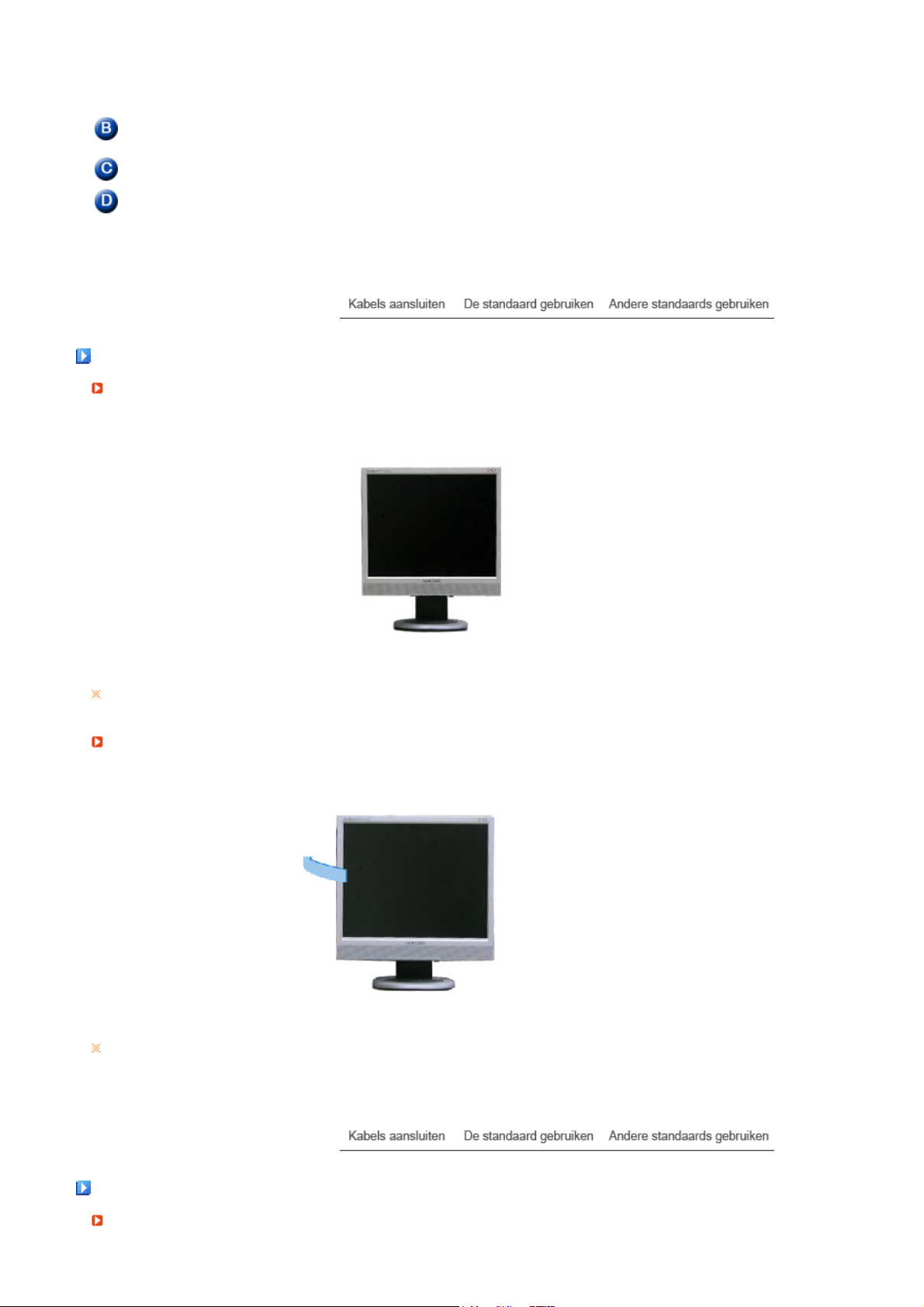
(USB aansluiting) speler, extern geheugen, enzovoort).
j
LAN
(LAN aansluiting)
RS-232C-aansluiting Sluit op deze aansluiting een RS-232C-kabel aan.
(U kunt deze apparaten niet gebruiken zonder verbinding met de
hostcomputer of om te schakelen naar de MagicNet-functie.)
Sluit de LAN-kabel aan.
15-pin D-Sub-poort
[VGA OUT]
De standaard gebruiken
Kantelhoek
Gebruiken door aan te sluiten op een andere monitor.
(De scherminhoud van de hoofdmonitor wordt weergegeven op de
aangesloten monitor.)
U kunt het beeldscherm naar voren kantelen naar de gewenste stand.
Draaibaar voetstuk
U kunt het beeldscherm gemakkelijk links/rechts instellen door het te draaien op het voetstuk. Rubberen
voet
es aan de onderkant van het voetstuk zorgen voor grip op het bureaublad.
Andere standaards gebruiken
De voet vastmaken
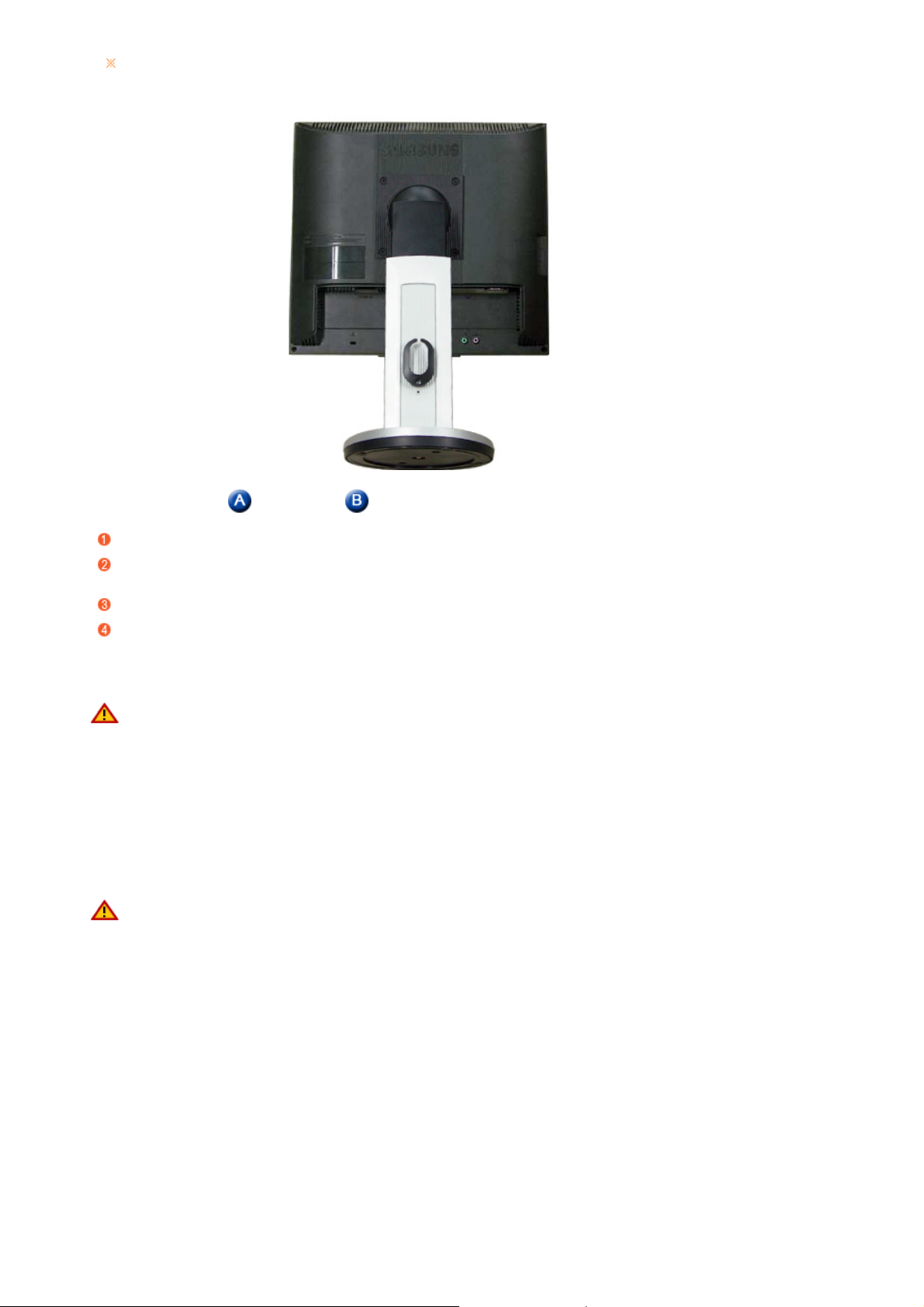
Op deze monitor kunt u een montagebeugel aansluiten van 100,0 mm x 100,0 mm (conform VESA).
Monitor Montagebeugel ( Afzonderlijk verkocht )
Zet uw monitor uit en trek het netsnoer eruit.
Leg het beeldscherm van de LCD-monitor op een vlakke ondergrond en plaats hieronder een zacht
kussen om het beeldscherm te beschermen.
Verwijder de vier schroeven en vervolgens de voet van de LCD-monitor.
Zorg er voor dat de vier gaatjes in de montagebeugel gelijkvallen met de vier gaatjes van de
bevestigingsplaats en draai de vier schroeven hierin vast, die samen geleverd worden met de
wandmontagebeugel of andere soorten bevestigingsbeugels.
z Gebruik geen schroeven die langer zijn dan de standaardgrootte. Grotere schroeven kunnen de
binnenkant van de monitor beschadigen.
z Voor muurbevestigingen die niet voldoen aan de standaardschroefspecificaties van VESA, kan
de lengte van de schroeven verschillen afhankelijk van de specificaties.
z Gebruik geen schroeven die niet overeenkomen met de standaardschroefspecificaties van
VESA.
Zet de schroeven niet te strak vast, want hierdoor kan het apparaat beschadigd raken of kan
het apparaat vallen, wat kan leiden tot persoonlijk letsel.
Samsung is niet aansprakelijk voor dit soort ongelukken.
z Samsung is niet aansprakelijk voor schade aan het apparaat of persoonlijk letsel wanneer een
niet-VESA of onbekende muurbevestiging wordt gebruikt of wanneer de consument de
installatie-instructies niet goed heeft opgevolgd.
z Om de monitor aan een muur te bevestigen, dient u de muurbeugelset aan te schaffen
waarmee u de monitor op minimaal 10 cm afstand van het muuroppervlak kunt monteren.
z Neem voor meer informatie contact op met het dichtstbijzijnde Service Center van Samsung.
Samsung Electronics is niet verantwoordelijk voor eventuele schade die veroorzaakt wordt door
het gebruik van een andere voet dan aangegeven.
z Gebruik de wandsteun overeenkomstig de internationale normen.
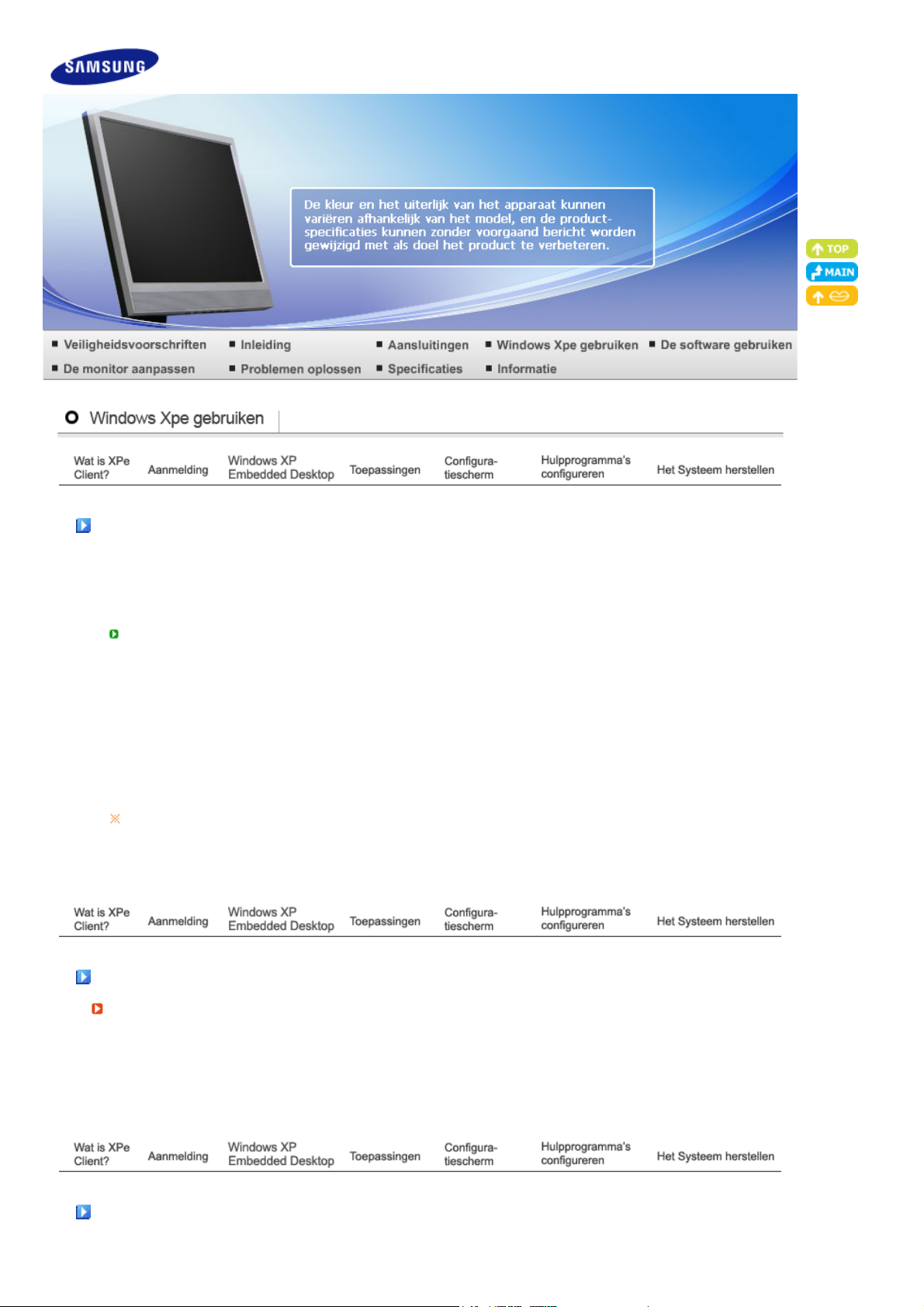
Wat is XPe Client?
V
(
)
g
r
g
Een Microsoft Windows XP Embedded (XPe) client gebruikt het besturingssysteem Microsoft Windows
XP Embedded. Wanneer een XPe-client verbinding heeft met een Citrix ICA-server of andere server
die de Microsoft RDP-service levert, worden gegevens voor het toetsenbord, de muis, audio/video en
het beeldscherm tussen de client en de server via het netwerk heen en weer verzonden.
erbindbare servers
Een Citrix ICA-server
Een Microsoft Windows 2000/2003 Server waarop terminal services en Citrix MetaFrame zijn
eïnstalleerd
- Een Microsoft Windows NT 4.0 Server waarop Citrix MetaFrame is geïnstalleerd
Een Microsoft RDP-server (Remote Desktop Protocol)
- Een Microsoft Windows 2000 Server waarop terminal services is geïnstalleerd
- Een Microsoft Windows 2003 Serve
- Een Microsoft Windows XP Professional
Deze handleiding beschrijft de functies van Windows XP Embedded Client. Er wordt echter geen
uitleg geboden over de algemene functionaliteit van Windows XP Embedded. Voor meer
algemene informatie over Windows XP Embedded raadpleegt u de Windows XP Embedded Help
van Microsoft.
Independent Computing Architecture
Aanmelding
Aanmeldin
Wanneer de client wordt gestart, kunt u bij de server aanmelden door uw gebruikersnaam en
wachtwoord op te geven. De standaard gebruikersnamen die reeds zijn geconfigureerd, zijn
‘Administrator’ en ‘User’. Als wachtwoord gebruikt u een spatie.
Windows XP Embedded Desktop
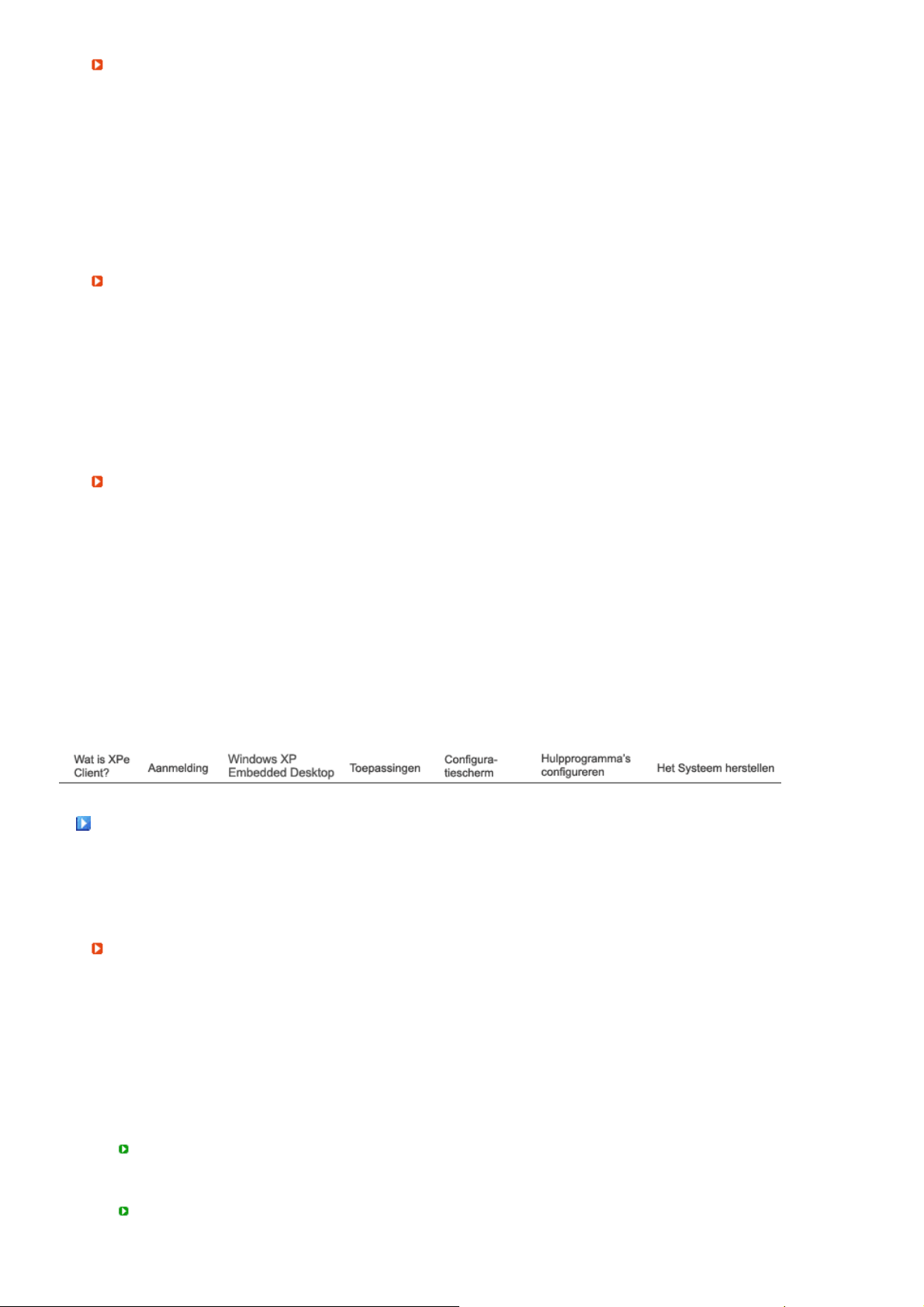
Gebruiker
A
g
g
g
g
Wanneer een gebruiker aanmeldt, verschijnt het Gebruikersbureaublad zoals weergegeven in de
onderstaande afbeelding. De standaardpictogrammen die op het Gebruikersbureaublad verschijnen,
zijn Citrix Program Neighborhood, Remote Desktop Connection (Externe bureaubladverbinding) en
Internet Explorer. Deze verbinding kan eveneens vanuit het menu Start worden uitgevoerd. Het
pictogram voor het geluidsniveau, de VNC-server en de computerklok worden weergegeven in de
Taakbalk van de gebruiker.
Wanneer u als gebruiker bent aangemeld, zijn er een groot aantal beperkingen die het systeem
beveiligen tegen onjuiste bewerkingen door gebruikers. U hebt geen toegang tot de stations van de
computer en er bestaan beperkingen voor het configureren van de eigenschappen van de stations. Als
u de geavanceerde en gedetailleerde instellingen van de client wilt configureren, dient u als beheerder
aan te melden.
Beheerder
Wanneer u als Beheerder aanmeldt, verschijnt het Beheerdersbureaublad zoals weergegeven in de
onderstaande afbeelding. De standaardpictogrammen op het Beheerdersbureaublad zijn My Computer
(Deze computer), My Network Places (Mijn netwerklocaties), Citrix Program Neighborhood, Remote
Desktop Connection (Externe bureaubladverbinding), Internet Explorer en Recycle Bin (Prullenbak). U
kunt tevens Citrix Program Neighborhood, Remote Desktop Connection (Externe
bureaubladverbinding) en Internet Explorer vanuit het menu Start uitvoeren. Het pictogram voor het
geluidsniveau, de VNC-server, het statuspictogram van Enhanced Write Filter en de computerklok
worden weergegeven in de Taakbalk van de Beheerder. Het toegangsrecht van Beheerder is vereist
voor het toevoegen en verwijderen van toepassingen.
Afmelden, Opnieuw starten, Uitschakelen
-
ls u uit de huidige sessie wilt afmelden, wilt uitschakelen of uw client opnieuw wilt starten, gebruikt
u het menu Start. Klik op Start → Uitschakelen. Het dialoogvenster Uitschakelen van Windows wordt
weergegeven. Selecteer een bewerking in de keuzelijst en klik op OK. Tevens kunt u de client
afmelden of uitschakelen met behulp van het dialoogvenster Windows-beveiliging dat wordt
weergegeven wanneer u op de toetsen Ctrl + Alt + Del drukt. Als ‘Automatisch aanmelden forceren’
is
eactiveerd, wordt u na iedere keer afmelden onmiddellijk opnieuw aangemeld.
- De functies Client Log off (Afmelden), Restart (Opnieuw starten) en Uitschakelen zijn van kracht op
de bewerkingen van Enhanced Write Filter (EWF). Als u de gewijzigde systeemconfiguratie wilt
behouden, dient u een cache voor de huidige systeemsessie in het flash-geheugen op te slaan. Als
u dit niet doet, gaat de gewijzigde configuratie verloren wanneer de client wordt uitgeschakeld en
opnieuw wordt gestart. (Als u afmeldt, blijft de configuratie voor opnieuw aanmelden behouden.) Kijk
voor meer informatie over Enhanced Write Filter in de Help van het pro
ramma.
Toepassingen
- XPe Client is een op client/server gebaseerd computerplatform. Bij gebruik van dit platform zoekt de
client toegang tot de server iedere keer wanneer hij een toepassing nodig heeft en ontvangt de client
van de server uitsluitend de schermen voor de gebruikersinterface. Daarom worden diverse
toepassingen (bijv. op een XPe client geïnstalleerde ICA, RDP en VNC) gebruikt om de client te
helpen met de toegang tot de server voor het uitvoeren van gebruikerstaken.
Citrix Program Neighborhood
De Independent Computing Architecture (ICA) dient voor gebruik van zich op de server bevindende
toepassingen door client-computers op verschillende platformen en netwerken, ongeacht waarop ze
gebaseerd zijn.
De ICA MetaFrame Server dient voor het scheiden van de interne logica van de toepassing van de
interface van de gebruiker. Als gevolg van deze scheiding werken gebruikers op de client uitsluitend met de
gebruikersinterface. De daadwerkelijke toepassing wordt 100% op de server uitgevoerd. Daarnaast vereist
uitvoering van een toepassing via ICA slechts ongeveer 10 % van de bandbreedte die nodig is voor lokaal
uitvoeren. Dank zij deze functie van ICA kunnen gebruikers meer werk verrichten op de client in vergelijking
met lokaal werken. De basistechnolo
Thin Resource
Lage systeemvereisten voor uitvoering van ICA; een computer met een Intel 286 processor en
640K RAM is voldoende. Dit houdt in dat ICA kan worden uitgevoerd op iedere huidig bestaande
computer.
Thin Wire
De standaardbandbreedte die wordt vereist door het ICA-protocol is
ieën van ICA zijn als volgt:
emiddeld 20 kbps. Daarom
